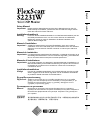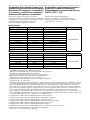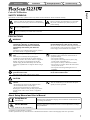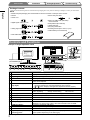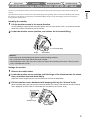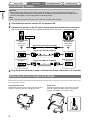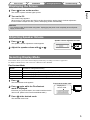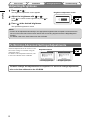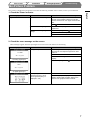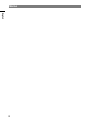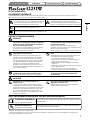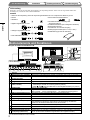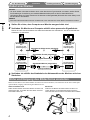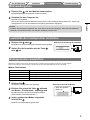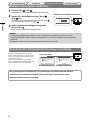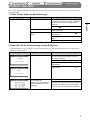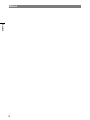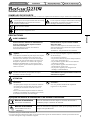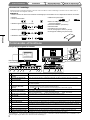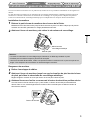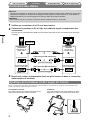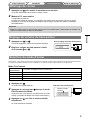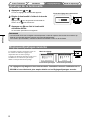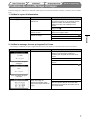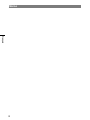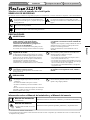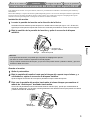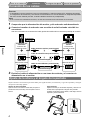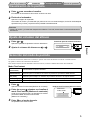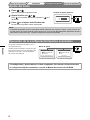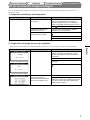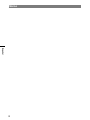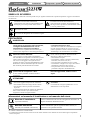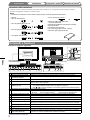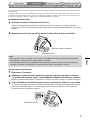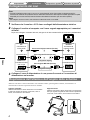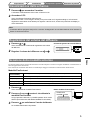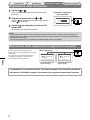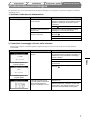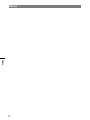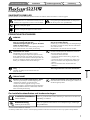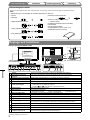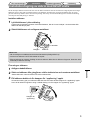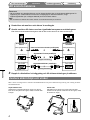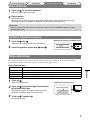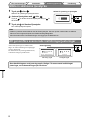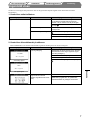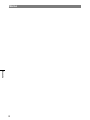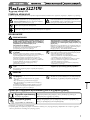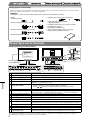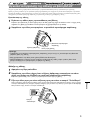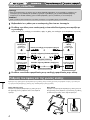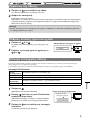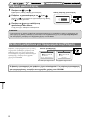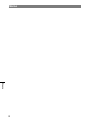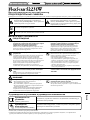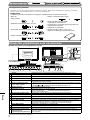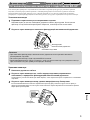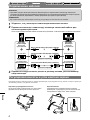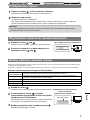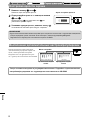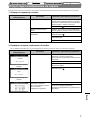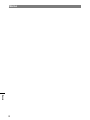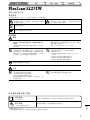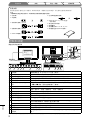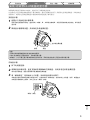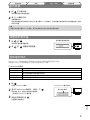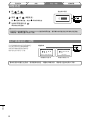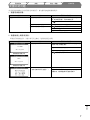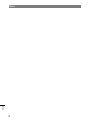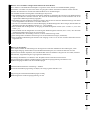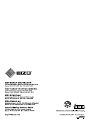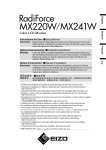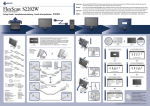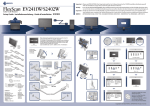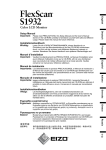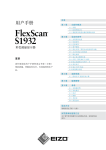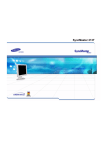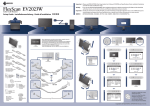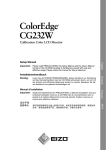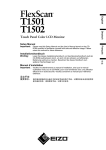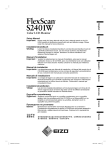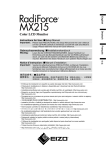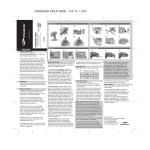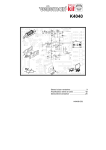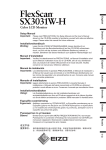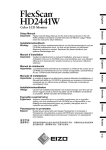Download 1 - Eizo
Transcript
English Important: Please read this Setup Manual and the User’s Manual stored on the CD- ROM carefully to familiarize yourself with safe and effective usage. Please retain this manual for future reference. Deutsch Setup Manual Installationshandbuch Lesen Sie dieses Installationshandbuch und das Benutzerhandbuch (auf der CD-ROM) aufmerksam durch, um sich mit der sicheren und effizienten Bedienung vertraut zu machen. Bewahren Sie dieses Handbuch zum späteren Nachschlagen auf. Manuel d’installation Français Wichtig: Important : Veuillez lire attentivement ce manuel d’installation, ainsi que le manuel Manual de instalación Importante: Lea detenidamente este Manual de instalación y el Manual del usuario (en el Español d’utilisation inclus sur le CD-ROM, pour vous familiariser avec une utilisation efficace et en toute sécurité. Veuillez conserver ce manuel pour référence ultérieure. CD-ROM) para familiarizarse con las normas de seguridad y procedimientos de uso. Conserve este manual para consultas posteriores. Importante: si consiglia di leggere con attenzione il presente Manuale di installazione e il Manuale dell’utente (sul CD-ROM in dotazione) per acquisire le informazioni necessarie per un utilizzo sicuro ed efficace. Conservare il manuale per consultazioni future. Italiano Manuale di installazione Installationshandboken Läs den här installationshandboken och bruksanvisningen som finns på CDskivan noggrant så att du känner dig säker och får ett effektivt användande av produkten. Behåll manualen för framtida behov. Εγχειρίδιο εγκατάστασης Σημαντικό: Διαβάστε προσεκτικά αυτό το εγχειρίδιο εγκατάστασης και το εγχειρίδιο Руководство по установке Важно! Внимательно прочитайте настоящее Руководство по установке и Руководство пользователя на диске CD-ROM для получения сведений о безопасной и эффективной эксплуатации. Сохраните это руководство для справки. 重要事项: 请仔细阅读储存在光盘片中的设定手册和用户手册,以便熟悉安全有效使用本 显示器的信息。请保留本手册,以便今后参考。 Russia 设定手册 Greece χρήσης που είναι αποθηκευμένο στο CD-ROM για να εξοικειωθείτε με την ασφαλή και αποτελεσματική χρήση της μονάδας. Διατηρήστε αυτό το εγχειρίδιο για μελλοντική χρήση. Svenska Viktigt: 中文 Compatible Resolutions/Frequencies Kompatible Auflösungen/Bildwiederholfrequenzen Résolutions/Fréquences compatibles Frecuencias y resoluciones compatibles Risoluzioni/Frequenze compatibili: Kompatibla upplösningar/frekvenser Συμβατές αναλύσεις/Συχνότητες Поддерживаемые разрешения/частоты 兼容的分辨率/频率 The monitor supports the following resolutions. Der Monitor unterstützt die nachfolgend aufgeführten Auflösungen. Le moniteur est compatible avec les résolutions suivantes. El monitor admite las siguientes resoluciones. Il monitor supporta le seguenti risoluzioni. Skärmen stöder följande upplösningar. Η οθόνη υποστηρίζει τις παρακάτω αναλύσεις. Монитор поддерживает следующие разрешения. 本显示器支持下列分辨率。 Analog Input Resolution 640 × 480 640 × 480 720 × 400 800 × 600 832 × 624 1024 × 768 1152 × 864 1152 × 870 1280 × 960 1280 × 960 1280 × 1024 *1 *2 1680 × 1050 Frequency 67 Hz ~85 Hz 70 Hz ~85 Hz 75 Hz ~85 Hz 75 Hz 75 Hz 60 Hz 75 Hz ~75 Hz 60 Hz Mode Apple Macintosh VGA, VESA VGA TEXT VESA Apple Macintosh VESA VESA Apple Macintosh VESA Apple Macintosh VESA VESA CVT, VESA CVT RB Frequency 60 Hz 70 Hz 60 Hz 60 Hz 60 Hz 60 Hz 60 Hz Mode VGA VGA TEXT VESA VESA VESA VESA VESA CVT RB Dot Clock 150 MHz (Max.) Digital Input Resolution 640 × 480 720 × 400 800 × 600 1024 × 768 1280 × 960 1280 × 1024 *1 *2 1680 × 1050 Dot Clock 120 MHz (Max.) *1 Recommended resolution (Set this resolution) *1 Empfohlene Auflösung (diese Auflösung festlegen) *1 Résolution recommandée (Réglez votre appareil sur cette résolution) *1 Resolución recomendada (ajuste esta resolución) *1 Risoluzione consigliata (impostare questo valore di risoluzione) *1 Rekommenderad upplösning (Ställ in den här upplösningen) *1 Προτεινόμενη ανάλυση (Επιλέξτε αυτή την ανάλυση) *1 Рекомендованное разрешение (Установите данное разрешение) *1 推荐的分辨率 (设定此分辨率) *2 When displaying the wide format input signal, a graphics board in conformance with VESA CVT standard is required. *2 Zur Anzeige des Eingangssignals für das Breitbild ist eine Grafikkarte erforderlich, die die Anforderungen des Standards VESA CVT erfüllt. *2 Lors de l’affichage du signal d’entrée format large, une carte vidéo conforme à la norme VESA CVT est requise. *2 Se necesita una tarjeta gráfica compatible con el estándar VESA CVT para visualizar la señal de entrada con formato panorámico. *2 Per visualizzare il segnale di ingresso in formato ampio, è necessaria una scheda grafica conforme allo standard VESA CVT. *2 Vid visning med ingångssignalen för bredbildsformat, krävs ett grafikkort som uppfyller VESA CVT-standard. *2 Όταν εμφανίζεται το σήμα εισόδου οθόνης μεγάλου μεγέθους, απαιτείται κάρτα γραφικών συμβατή με το πρότυπο VESA CVT. *2 Для отображения широкоформатного входного сигнала графическая карта должна соответствовать стандарту VESA CVT. *2 当显示宽荧幕格式输入信号时,需要符合VESA CVT标准的显卡。 Copyright© 2007 EIZO NANAO CORPORATION All rights reserved. Copyright© 2007 EIZO NANAO CORPORATION. Alle Rechte vorbehalten. Copyright© 2007 EIZO NANAO CORPORATION. Tous droits réservés. Copyright© 2007 EIZO NANAO CORPORATION Todos los derechos reservados. Copyright© 2007 EIZO NANAO CORPORATION Tutti i diritti riservati. Copyright© 2007 EIZO NANAO CORPORATION Med ensamrätt. Copyright© 2007 EIZO NANAO CORPORATION Με την επιφύλαξη παντός δικαιώματος. © EIZO NANAO CORPORATION, 2007. Все права защищены. © 2007 EIZO NANAO CORPORATION 版权所有。 Prior to use Installation Setting/Adjustment Troubleshooting English Color LCD Monitor SAFETY SYMBOLS This manual uses the safety symbols below. They denote critical information. Please read them carefully. WARNING Failure to abide by the information in a WARNING may result in serious injury and can be life threatening. CAUTION Failure to abide by the information in a CAUTION may result in moderate injury and/or property or product damage. Indicates a prohibited action. Indicates a mandatory action that must be followed. PRECAUTIONS WARNING If the unit begins to emit smoke, smells like something is burning, or makes strange noises, disconnect all power connections immediately and contact your dealer for advice. Attempting to use a malfunctioning unit may result in fire, electric shock, or equipment damage. Keep small objects or liquids away from the unit. Small objects accidentally falling through the ventilation slots into the cabinet or spillage into the cabinet may result in fire, electric shock, or equipment damage. If an object or liquid falls/spills into the cabinet, unplug the unit immediately. Have the unit checked by a qualified service engineer before using it again. The equipment must be connected to a grounded main outlet. Not doing so may result in fire or electric shock. Use the enclosed power cord and connect to the standard power outlet of your country. Be sure to remain within the rated voltage of the power cord. Not doing so may result in fire or electric shock. Power Supply: 100-120/200-240 Vac 50/60Hz Set the unit in an appropriate location. Not doing so may result in fire, electric shock, or equipment damage. • Do not place outdoors. • Do not place in the transportation system (ship, aircraft, trains, automobiles, etc.). • Do not place in a dusty or humid environment. • Do not place in a location where the steam comes directly on the screen. • Do not place near heat generating devices or a humidifier. Lamps contain mercury, dispose according to local, state or federal laws. CAUTION Do not block the ventilation slots on the cabinet. • Do not place any objects on the ventilation slots. • Do not install the unit in a closed space. • Do not use the unit laid down or upside down. Blocking the ventilation slots prevents proper airflow and may result in fire, electric shock, or equipment damage. Use an easily accessible power outlet. This will ensure that you can disconnect the power quickly in case of a problem. About Setup Manual and User’s Manual Setup Manual (this manual) Describes basic information ranging from connection of the monitor to a PC to using the monitor. User’s Manual Describes application information such as screen adjustments, settings, and specifications. (PDF file on the CD-ROM*) * Installation of Adobe Reader is required. • Product specifications vary with sales areas. Confirm that the manual is written in the language of the area of purchase. 1 Prior to use Installation Setting/Adjustment Troubleshooting Package Contents English Check that all the following items are included in the packaging box. If any items are missing or damaged, contact your local dealer. NOTE • Please keep the packaging box and materials for future movement or transport of the monitor. □ Monitor □ Power cord □ Stereo mini jack cable □ EIZO LCD Utility Disk (CD-ROM) • User’s Manual □ Setup Manual (this manual) □ Limited warranty □ Recycling Information □ Mounting Screws (M4 x 12mm, 4 pcs) □ Cable holder (for EZ-UP stand) □ Digital signal cable: FD-C39 □ Analog signal cable: MD-C87 □ EIZO USB cable: MD-C93 Controls and Functions Example of height adjustable stand 14 15 Adjustment menu (*ScreenManager ®) 1 2 3 4 5 6 1 2 3 4 Sensor Volume control buttons Input Signal Selection button Mode button 5 Enter button 6 Control buttons (Left, Down, Up, Right) 7 Power button 8 Power indicator 9 10 11 12 Security lock slot Power connector Stereo mini jack Input signal connectors 13 USB port (Up) 14 15 16 16 9 USB Port (Down) Stand Cable holder Option speaker (i·Sound L3) mounting holes 7 8 10 11 12 13 Detects ambient brightness. BrightRegulator function (page 6). Displays the volume adjustment menu to volume up or down. Switches input signals for display when two PCs are connected to the monitor. Allows you to switch the display mode. Displays the Adjustment menu, determines an item on the menu screen, and saves values adjusted. • Chooses an adjustment item or increases/decreases adjusted values for advanced adjustments using the Adjustment menu (page 6). • or button: Displays the brightness adjustment window (page 6). Turns the power on or off. Indicates monitor’s operation status. Blue: Operating Orange: Power saving Off: Power off Complies with Kensington’s MicroSaver security system. Connects the power connector. Connects the stereo mini jack cable. DVI-I Connector/D-Sub mini 15-pin connector Connects the USB cable to use the ScreenManager Pro for LCD software (for Windows). For how to use it, refer to the User’s Manual on the CD-ROM. Connects a peripheral USB device. Used to adjust the height and angle of the monitor screen. Covers the monitor cables. Used to attach the option speaker (i·Sound L3). (May not allowed to attach the option speaker depending on the stand type.) * ScreenManager ® is an EIZO’s nickname of the Adjustment menu. (For how to use ScreenManager, refer to the User’s Manual on the CD-ROM.) 2 Prior to use Installation Setting/Adjustment Troubleshooting Installation/storage of the monitor with EZ-UP stand English If you have purchased the monitor with EZ-UP stand, please perform the following procedures when installing and storing. The stand of the monitor is locked with a lock metal fitting at the packing. Remove the lock metal fitting after placing the monitor on the desk or the stand may be unfolded suddenly. Keep the lock metal fitting for future movement or transportation of the monitor. Installing the monitor 1 Lift the monitor screen in the arrow direction. 2 Lower the monitor screen position, and remove the lock metal fitting. Lift it by holding the panel portion with both hands, until you may hear the “click”. If it clicks, the monitor stand lock is surely functioned to use the monitor. 1 Lock metal fitting 2 Hinge Stand Base Attention • Removing the lock metal fitting may allow the stand unfolding suddenly. • Do not use the monitor when the EZ-UP stand is folded. • After releasing the lock, take care not to catch your fingers when lowering the monitor. This may cause injury or damage the monitor. Storage the monitor 1 2 Remove the cable holder. Lower the monitor screen position until the hinge of the stand touches the stand base, and attach the lock metal fitting. Adjust the monitor angle so as the monitor screen not to touch the stand base. 3 Fall the monitor screen backward with keeping slide-up the “Unlock” knob. When maximally tilting (25º) the monitor screen backward, the “Unlock” knob may be hard to be slid-up. Then, slightly tilt up the monitor to vertical direction and slide-up the “Unlock” knob. “Unlock” knob 3 Prior to use Installation Setting/Adjustment Troubleshooting Connecting Cables English Attention • When replacing the current monitor with a S2231W monitor, be sure to change the PC settings for resolution and vertical frequency to those which are available for the S2231W monitor referring to the resolution table (back of cover page) before connecting the PC. NOTE • When connecting two PCs to the monitor, refer to the User’s Manual on the CD-ROM. 1 2 Check that the monitor and the PC are powered off. Connect the monitor to the PC with a signal cable that matches the connectors. After connecting the cable connectors, tighten the screws of the connectors to secure the coupling. CD player, etc Connectors on the PC Audio output connector Stereo mini jack cable (supplied) Connectors on the monitor Audio input connector DVI connector Signal cable FD-C39 (supplied) DVI-I connector Digital connection D-Sub mini 15-pin connector Signal cable MD-C87 (supplied) D-Sub mini 15-pin connector Analog connection 3 Plug the power cord into a power outlet and the Power connector on the monitor. Adjusting Screen Height and Angle Hold left and right edge of the monitor with both hands, and adjust the screen height, tilt and swivel of the screen to the best condition for working. Height adjustable stand Hold left and right edge of the monitor with both hands to adjust the screen up, down, left and right directions. 4 EZ-UP stand Hold the left and right edges of the monitor with both hands and adjust the screen angle by moving them upwards, downwards, or to the left or right. Prior to use Installation Setting/Adjustment Troubleshooting Displaying the Screen 1 Press 2 Turn on the PC. to turn on the monitor. English The monitor’s power indicator lights up blue. The screen image appears. When turning on the monitor and PC for the first time with the analog signal, the Auto Adjustment function works to adjust the clock, phase, and display position automatically. Attention • Turn off the monitor and PC after using them. Unplugging the power cord completely shuts off power supply to the monitor. Adjusting Speaker Volume 1 Press 2 Adjust the speaker volume with or Speaker volume adjustment screen . The speaker volume adjustment screen appears. or . Selecting Display Mode FineContrast allows you to select the best display mode easily according to monitor’s application. For details of FineContrast, refer to the User’s Manual on the CD-ROM. FineContrast Mode Custom Available for making desired setting. sRGB Suitable for color matching with sRGB compatible peripherals. Text Suitable for displaying texts for word processing or spreadsheets. Picture Suitable for displaying images such as photos or picture images. Movie Suitable for playing back animated images. 1 Press 2 Press again while the FineContrast mode is displayed. . The FineContrast mode appears. FineContrast mode name Displays the current mode. Each time you press the button, the mode is switched to the other mode. (Refer to the FineContrast Mode table.) 3 Press at the desired mode. The selected mode is set. 5 Prior to use Installation Setting/Adjustment Troubleshooting Adjusting Brightness English 1 Press 2 Adjust the brightness with 3 Press or . Brightness adjustment screen The brightness adjustment screen appears. or . Press to increase screen brightness or press decrease. to at the desired brightness. The specified brightness is saved. NOTE • Screen will be adjusted automatically to the appropriate brightness that accepted environment as the sensor on the lower side of the monitor detects the surrounding brightness with the BrightRegulator function. For details, refer to the User’s Manual on the CD-ROM. Performing Advanced Settings/Adjustments Advanced adjustments for the screen or color and various settings are available using the Adjustment menu. For details of each adjustment function, refer to the User’s Manual on the CD-ROM. Adjustment menu At analog signal input At digital signal input The basic settings and adjustments are completed. For advanced settings/adjustments, refer to the User’s Manual on the CD-ROM. 6 Prior to use Installation Setting/Adjustment Troubleshooting No-Picture Problem If no picture is displayed on the monitor even after the following remedial action is taken, contact your local dealer. Symptom No picture Status Power indicator does not light. Possible cause and remedy Check whether the power cord is connected correctly. If the problem persists, turn off the monitor, and then turn it on again a few minutes later. Press . Power indicator is lighting blue. Set each RGB adjusting value in <Gain> to higher level. Power indicator is lighting orange. Switch the input signal with . Operate the mouse or keyboard. Check whether the PC is turned on. 2. Check the error message on the screen. These messages appear when the input signal is incorrect even if the monitor is functioning. Symptom Status No signal is input. Possible cause and remedy The message shown left may appear, because some PCs do not output the signal soon after power-on. Check whether the PC is turned on. Check whether the signal cable is connected properly. At analog signal input Switch the input signal with . At digital signal input The input signal is out of the specified frequency range. (Such signal frequency is displayed in red.) Reboot the PC. Select an appropriate display mode using the graphics board’s utility software. Refer to the manual of the graphics board for details. 7 English 1. Check the Power indicator. Memo English 8 Vor der Benutzung Installation Einstellungen/Justierung Fehlerbeseitigung LCD-Farbmonitor SICHERHEITSSYMBOLE In diesem Handbuch werden die unten dargestellten Sicherheitssymbole verwendet. Sie geben Hinweise auf äußerst wichtige Informationen. Bitte lesen Sie diese Informationen sorgfältig durch. ACHTUNG Die Nichbeachtung unter ACHTUNG angegebener Informationen kann mittelschwere Verletzungen und/oder Schäden oder Veränderungen des Produkts zur Folge haben. Weist auf eine unerlaubte Vorgehensweise hin. Weist auf eine zwingend zu befolgende Vorgehensweise hin. VORSICHTSMASSNAHMEN VORSICHT Wenn das Gerät Rauch entwickelt, verbrannt riecht oder merkwürdige Geräusche produziert, ziehen Sie sofort alle Netzkabel ab, und bitten Sie Ihren Fachhändler um Rat. Der Versuch, mit einem fehlerhaften Gerät zu arbeiten, kann Feuer, einen elektrischen Schlag oder eine Beschädigung des Geräts verursachen. Halten Sie Flüssigkeiten und kleine Gegenstände vom Gerät fern. Flüssigkeiten oder kleine Gegenstände können aus Versehen durch die Lüftungsschlitze in das Gehäuse gelangen und somit Feuer, einen elektrischen Schlag oder eine Beschädigung des Geräts verursachen. Sollte ein Gegenstand oder eine Flüssigkeit in das Gehäuse gelangt sein, ist sofort das Netzkabel des Geräts abzuziehen. Lassen Sie das Gerät in diesem Fall von einem qualifizierten Servicetechniker überprüfen, bevor Sie wieder damit arbeiten. Das Gerät muss an eine ordnungsgemäß geerdete Steckdose angeschlossen werden. Andernfalls besteht Brand- und Stromschlaggefahr. Verwenden Sie zum Anschließen an die landesspezifische Standard-Netzspannung das beiliegende Netzkabel. Stellen Sie sicher, dass die Nennspannung des Netzkabels nicht überschritten wird. Andernfalls besteht Brand- und Stromschlaggefahr. Stromversorgung: 100 - 120/200 - 240 Vac 50/60 Hz Stellen Sie das Gerät an einen geeigneten Platz. Andernfalls könnte das Gerät beschädigt werden, und es besteht Brand- und Stromschlaggefahr. • Verwenden Sie das Gerät nicht im Freien. • Geben Sie das Gerät nicht als Transportgut auf (per Schiff, Flugzeug, Zug, Auto etc.). • Installieren Sie es nicht in staubiger oder feuchter Umgebung. • Stellen Sie es nicht an einen Platz, an dem Licht direkt auf den Bildschirm fällt. • Stellen Sie es nicht in die Nähe eines Wärme erzeugenden Geräts oder eines Luftbefeuchters. Lampen enthalten Quecksilber. Entsorgen Sie sie gemäß regionalen oder bundesweiten Verordnungen. ACHTUNG Blockieren Sie die Lüftungsschlitze am Gehäuse nicht. • Legen Sie keine Objekte auf die Lüftungsschlitze. • Installieren Sie das Gerät nicht in einem engen Raum. • Setzen Sie das Gerät nur in der korrekten Orientierung ein. Das Blockieren der Lüftungsschlitze führt dazu, dass die Luft nicht mehr zirkulieren und somit Feuer, ein elektrischer Schlag oder eine Beschädigung des Geräts verursacht werden kann. Schließen Sie das Netzkabel an eine leicht zugängliche Steckdose an. Damit stellen Sie sicher, dass Sie das Netzkabel im Notfall schnell abziehen können. Über das Installationshandbuch und das Benutzerhandbuch Installationshandbuch (das vorliegende Handbuch) Benutzerhandbuch (PDF-Datei auf CD-ROM*) Informationen zum Verbinden des Monitors mit dem Computer und zur Inbetriebnahme. Anwendungsinformationen, beispielsweise zu Bildschirmeinstellungen, -justierungen und technischen Daten. * Erfordert die Installation von Adobe Reader. • Die Produktspezifikationen variieren in den einzelnen Absatzgebieten. Überprüfen Sie, dass das Handbuch in der Sprache des jeweiligen Absatzgebietes geschrieben ist. 1 Deutsch VORSICHT Die Nichtbefolgung von unter VORSICHT angegebenen Anweisungen kann schwere Verletzungen oder sogar lebensbedrohende Situationen zur Folge haben. Vor der Benutzung Installation Einstellungen/Justierung Fehlerbeseitigung Lieferumfang Prüfen Sie, ob sich alle der folgenden Gegenstände in der Verpackung befinden. Sollte einer der Gegenstände fehlen oder beschädigt sein, wenden Sie sich an Ihren Fachhändler. HINWEIS • Heben Sie die Verpackung sowie die Verpackungsmaterialien für evtl. Transporte des Monitors gut auf. □ Monitor □ Netzkabel □ Stereo-Kabel mit Klinkenstecker □ CD-ROM mit EIZOs LCD Utility Disk • Benutzerhandbuch □ Installationshandbuch (das vorliegende Handbuch) □ Beschränkte Garantie □ Informationen zum Thema Recycling □ Befestigungsschrauben (M4 x 12 mm, 4 Stck.) □ Kabelhalterung (für EZ-UP-Standfuß) Deutsch □ Digitales Signalkabel: FD-C39 □ Analoges Signalkabel: MD-C87 □ EIZO USB-Kabel: MD-C93 Bedienelemente und Funktionen Beispiel für höhenverstellbaren Fuß 14 15 Justierungsmenü (*ScreenManager ®) 1 1 2 3 4 5 6 2 3 4 16 9 5 6 Sensor Steuertasten für Lautstärke Taste zur Auswahl des Eingangssignals Taste zur Modusauswahl Eingabetaste Steuertasten (Links, Unten, Oben, Rechts) 7 8 10 11 12 13 Erkennt die Umgebungshelligkeit. Funktion zur BrightRegulator (Seite 6). Zeigt das Menü für die Einstellung der Lautstärke zum Reduzieren bzw. Erhöhen der Lautstärke an. Schaltet zwischen den Signalen zweier angeschlossener Computer um. Mithilfe dieser Taste wechseln Sie den Anzeigemodus. Zeigt das Justierungsmenü an, wählt ein Element im Menübildschirm und speichert geänderte Werte. • Wählt ein Einstellungselement oder erhöht/reduziert justierte Werte erweiterter Einstellungen mithilfe des Justierungsmenüs (Seite 6). • Taste oder : Zeigt den Bildschirm für die Helligkeitseinstellung an (Seite 6). 7 Netzschalter Zum Ein- und Ausschalten. 8 Betriebsanzeige Zeigt den Betriebsstatus des Monitors an. Blau: In Betrieb Orange: Energiesparmodus Aus: Hauptstromversorgung getrennt 9 Öffnung für Diebstahlsicherung Kompatibel mit dem Kensington MicroSaver-Sicherheitssystem. 10 Netzstecker Zum Anschließen an eine Netzsteckdose. 11 Stereo Mini-Jack Anschluss des Stereo-Kabels mit Klinkenstecker. 12 Signaleingänge DVI-I-Anschluss/15-poliger Mini-D-Sub-Anschluss 13 USB-Anschluss (hinten) Anschluss des USB-Kabels bei der Verwendung von ScreenManager Pro für LCD-Software (für Windows). Informationen zur Verwendung der Software entnehmen Sie der Benutzerhandbuch auf der CD-ROM. USB-Anschluss (seitlich) Stellt eine Verbindung zu einem USB-Peripheriegerät her. 14 Fuß Zum Einstellen der Höhe und Neigung des Bildschirms. 15 Kabelabdeckung Verdeckt die Anschlusskabel. 16 Befestigungslöcher für optionale Zum Befestigen der optionalen Lautsprecher (i•Sound L3). (Die optionalen Lautsprecher Lautsprecher (i•Sound L3) können je nach Art des Standfußes möglicherweise nicht angebracht werden.) ® * ScreenManager ist der Name des Justierungsmenüs von EIZO. (Informationen zur Verwendung von ScreenManager entnehmen Sie dem Benutzerhandbuch auf der CD-ROM.) 2 Vor der Benutzung Installation Einstellungen/Justierung Fehlerbeseitigung Installation/Lagerung des Monitors mit EZ-UP-Fuß Gehen Sie bei einem Monitor mit EZ-UP-Fuß beim Aufstellen oder Lagern folgendermaßen vor: Der Standfuß des Monitors ist für den Transport mit einer Metallbefestigung gesichert. Entfernen Sie die Metallbefestigung erst nach dem Aufstellen des Monitors auf dem Tisch, da der Fuß andernfalls plötzlich aufklappt. Bewahren Sie die Metallbefestigung auf, da Sie den Monitor möglicherweise an anderer Stelle aufstellen oder ihn erneut transportieren müssen. Installieren des Monitors 1 Heben Sie den Bildschirm in Pfeilrichtung an. 2 Senken Sie den Monitor ab, und entfernen Sie die Metallbefestigung. Deutsch Heben Sie ihn mit beiden Händen an, und lassen Sie ihn einrasten. Nach dem Einrasten ist der Monitorfuß sicher justiert, sodass der Monitor verwendet werden kann. 1 2 Gelenk Metallbefestigung Standfläche des Fußes Hinweis • Wird die Metallbefestigung entfernt, klappt der Standfuß u. U. auf. • Verwenden Sie den Monitor nicht mit zusammengeklapptem EZ-UP-Standfuß. • Gehen Sie mit dem entriegelten Monitor vorsichtig um, damit der Monitor nicht herunterfällt bzw. Sie sich nicht die Finger einklemmen. Ansonsten wird der Monitor möglicherweise beschädigt oder Sie tragen Verletzungen davon. Lagern des Monitors 1 2 Entfernen Sie die Kabelhalterung. Senken Sie den Monitor ab, bis das Gelenk des Standfußes die Standfläche berührt, und bringen Sie die Metallbefestigung an. Stellen Sie den Monitorwinkel so ein, dass der Bildschirm die Standfläche nicht berührt. 3 Kippen Sie den Bildschirm nach hinten, und halten Sie dabei den Knopf zum Entsperren nach oben geschoben. Ist der Monitor ganz nach hinten gekippt (Winkel von 25º), kann der Knopf zum Entsperren möglicherweise nur schwer nach oben geschoben werden. Kippen Sie den Monitor leicht nach oben in die vertikale Position, und schieben Sie den Knopf zum Entsperren nach oben. Knopf zum Entsperren 3 Vor der Benutzung Installation Einstellungen/Justierung Fehlerbeseitigung Kabel anschließen Hinweis • Um einen bereits vorhandenen Monitor durch einen Monitor des Typs S2231W zu ersetzen, stellen Sie die PC-Einstellungen für Auflösung und vertikale Bildwiederholfrequenz auf die für S2231W-Monitore verfügbaren Werte ein. Diese entnehmen Sie bitte der Auflösungstabelle (Rückseite der ersten Seite), bevor Sie den Monitor anschließen. HINWEIS • Lesen Sie im Benutzerhandbuch auf der CD-ROM nach, wenn Sie zwei PCs an den Monitor anschließen möchten. Deutsch 1 2 Stellen Sie sicher, dass Computer und Monitor ausgeschaltet sind. Verbinden Sie Monitor und Computer mithilfe eines passenden Signalkabels. Ziehen Sie nach dem Anschließen der Kabel die Schrauben der Verbinder an, um ein versehentliches Ausstecken zu verhindern. CD-Player usw. Anschlüsse am PC Anschluss des Audioausgangs Stereokabel mit Klinkenstecker (mitgeliefert) Anschlüsse am Monitor Anschluss des Audioeingangs DVI-Anschluss Signalkabel FD-C39 (mitgeliefert) DVI-I-Anschluss Digitale Verbindung 15-poliger MiniD-Sub-Anschluss Signalkabel MD-C87 (mitgeliefert) 15-poliger MiniD-Sub-Anschluss Analoge Verbindung 3 Verbinden sie mithilfe des Netzkabels den Netzanschluss des Monitors mit einer Steckdose. Höhe und Neigung des Bildschirms einstellen Halten Sie den Monitor mit beiden Händen am linken und rechten Rand fest, und stellen Sie die für Ihren Arbeitsplatz optimale Höhe, Neigung und Drehung des Bildschirms ein. Höhenverstellbarer Fuß Halten Sie den Monitor mit beiden Händen am linken und rechten Rand fest, und stellen Sie seine Höhe und seine horizontale Position ein. 4 EZ-UP-Fuß Halten Sie den Monitor mit beiden Händen am linken und rechten Rand fest, um den Bildschirmwinkel anzupassen, indem Sie seine Höhe und seine horizontale Position einstellen. Vor der Benutzung Installation Einstellungen/Justierung Fehlerbeseitigung Bild wiedergeben 1 Drücken Sie 2 Schalten Sie den Computer ein. , um den Monitor einzuschalten. Die Betriebsanzeige des Monitors leuchtet auf (blau). Das Bild wird angezeigt. Beim ersten Einschalten des Monitors und des PCs mit dem analogen Signal werden Uhr, Phase und Anzeigeposition von der automatischen Einstellung automatisch angepasst. Deutsch Hinweis • Schalten Sie Computer und Monitor aus, wenn Sie sie nicht mehr benötigen. Wenn Sie das Netzkabel abziehen, wird die Stromzufuhr zum Monitor vollständig unterbrochen. Lautstärke der Lautsprecher einstellen 1 Drücken Sie 2 Stellen Sie die Lautstärke mit der Taste oder ein. oder . Bildschirm zur Einstellung der Lautstärke Der Bildschirm zur Einstellung der Lautstärke wird angezeigt. Anzeigemodus auswählen Mithilfe des Modus FineContrast können Sie den optimalen Anzeigemodus schnell und einfach wählen. Weitere Einzelheiten zu FineContrast entnehmen Sie dem Benutzerhandbuch auf der CD-ROM. Modus FineContrast Custom (Cbenutzerdefiniert) Zum wunschgemäßen Einstellen der Farben. sRGB Einstellung für Farbabgleich mit Peripheriegeräten, die sRGB unterstützen. Text Einstellung für Textverarbeitungen und Tabellenkalkulationen. Picture (Bild) Einstellung für Fotos und Bilder. Movie (Film) Einstellung für animierte Bilder. 1 Drücken Sie 2 Drücken Sie erneut die Taste , während der Modus „FineContrast“ angezeigt wird. . Der Modus „FineContrast“ wird angezeigt. Name des FineContrast-Modus Zeigt den aktuellen Modus an. Bei jedem Drücken der Taste wechselt der Modus. (siehe Tabelle „FineContrast-Modus“.) 3 Ist der gewünschte Modus eingestellt, drücken Sie . Dadurch wird die Einstellung gespeichert. 5 Vor der Benutzung Installation Einstellungen/Justierung Fehlerbeseitigung Bildschirmhelligkeit einstellen 1 2 Drücken Sie oder . Der Bildschirm zur Helligkeitseinstellung wird angezeigt. Stellen Sie die Helligkeit mit der Taste oder ein. Drücken Sie zum Aufhellen des Bildschirms die Taste zum Abdunkeln drücken Sie die Taste . Deutsch 3 Bildschirm zur Helligkeitseinstellung ; Ist die gewünschte Helligkeit eingestellt, drücken Sie . Damit wird der eingestellte Wert gespeichert. HINWEIS • Die Bildschirmhelligkeit wird mithilfe des unten am Bildschirm angebrachten Sensors, der die Umgebungshelligkeit mit der Funktion zur BrightRegulator erkennt, automatisch an die Umgebung angepasst. Einzelheiten entnehmen Sie dem Benutzerhandbuch auf der CD-ROM. Erweiterte Einstellungen/Justierung vornehmen Im Justierungsmenü können erweiterte Justierungen des Monitors und der Farben sowie verschiedene andere Einstellungen vorgenommen werden. Weitere Einzelheiten zu den einzelnen Justierungsfunktionen entnehmen Sie dem Benutzerhandbuch auf der CD-ROM. Justierungsmenü Bei analogem Signaleingang Bei digitalem Signaleingang Die grundlegenden Einstellungen und Justierungen sind damit beendet. Weitere Einzelheiten zu erweiterten Einstellungen/Justierungen entnehmen Sie dem Benutzerhandbuch auf der CD-ROM. 6 Vor der Benutzung Installation Einstellungen/Justierung Fehlerbeseitigung Problem: Kein Bild Wird auch nach dem Durchführen der nachfolgend vorgeschlagenen Lösungen kein Bild angezeigt, wenden Sie sich an Ihren Fachhändler. 1. Prüfen Sie den Status der Betriebsanzeige. Symptom Kein Bild Status Betriebsanzeige: Aus. Mögl. Ursache und Lösung Drücken Sie . Betriebsanzeige leuchtet blau. Erhöhen Sie alle RGB-Justierungswerte unter <Gain-Einstellung>. Anzeigenstatus leuchtet orange. Wechseln Sie durch Drücken der Taste Signaleingang. den Bewegen Sie die Maus oder drücken Sie eine Taste. Prüfen Sie, ob der Computer eingeschaltet ist. 2. Überprüfen Sie die Fehlermeldung auf dem Bildschirm. Diese Meldungen werden angezeigt, wenn das Eingangssignal nicht ordnungsgemäß übertragen wird, der Monitor jedoch korrekt funktioniert. Symptom Status Kein Signaleingang. Mögl. Ursache und Lösung Die links stehende Meldung wird angezeigt, wenn PCs das Signal nicht gleich nach dem Einschalten übertragen. Prüfen Sie, ob der Computer eingeschaltet ist. Prüfen Sie, ob das Signalkabel richtig eingesteckt ist. Bei analogem Signaleingang Wechseln Sie durch Drücken der Taste Signaleingang. den Bei digitalem Signaleingang Das Eingangssignal befindet sich außerhalb des angegebenen Frequenzbereichs. (Diese Signalfrequenz wird rot angezeigt.) Starten Sie den PC neu. Wählen Sie mithilfe des zur Grafikkarte gehörenden Dienstprogramms einen geeigneten Anzeigemodus. Weitere Informationen hierzu entnehmen Sie dem Handbuch der Grafikkarte. 7 Deutsch Prüfen Sie, ob das Netzkabel richtig eingesteckt ist. Besteht das Problem weiterhin, schalten Sie den Monitor aus und nach wenigen Minuten wieder ein. Memo Deutsch 8 Avant l’utilisation Installation Réglage/Ajustage Guide de dépannage Moniteur couleur LCD SYMBOLES DE SECURITE Ce manuel utilise les symboles de sécurité présentés ci-dessous. Ils signalent des informations critiques. Veuillez les lire attentivement. AVERTISSEMENT Le non respect des consignes données dans un message AVERTISSEMENT peut entraîner des blessures sérieuses ou même la mort. ATTENTION Le non respect des consignes données dans un message ATTENTION peut entraîner des blessures et/ou des dommages au matériel ou au produit. Indique une action interdite. Indique une action obligatoireà suivre. AVERTISSEMENT Si le moniteur fume, sent le brûlé ou émet des bruits anormaux, débranchez immédiatement tous les cordons secteur et prenez contact avec votre revendeur. Il peut être dangereux d’utiliser un moniteur au fonctionnement défectueux. Eloignez les petits objets ou les liquides de l’appareil. L’introduction accidentelle de petits objets ou de liquide dans les fentes de ventilation de la carrosserie peut entraîner un choc électrique, un incendie ou des dégâts à l’appareil. Si un objet tombe dans la carrosserie ou si du liquide se répand sur ou à l’intérieur de l’appareil, débranchez immédiatement le cordon secteur. Faites contrôler l’appareil par un technicien qualifié avant de l’utiliser à nouveau. L’appareil doit être relié à une prise avec terre. Tout autre branchement peut présenter des risques d’incendie ou de choc électrique. Utilisez le cordon secteur fourni pour le branchement sur la prise secteur standard dans votre pays. Vérifiez la tension d’épreuve du cordon secteur. Tout autre branchement peut présenter des risques d’incendie ou de choc électrique. Alimentation : 100-120/200-240 VCA 50/60 Hz Choisissez bien l’emplacement du moniteur. Il y a des risques de dégâts à l’appareil, d’incendie ou de choc électrique. • Ne pas utiliser à l’extérieur. • Ne pas utiliser dans des moyens de transport (bateau, avion, trains, automobiles, etc.). • Ne pas installer l’appareil dans un environnement poussiéreux ou humide. • Ne pas installer l’appareil à un endroit exposé directement à la vapeur d’eau. • Ne pas placer l’appareil près des appareils de chauffage ou d’humidification. Les voyants contiennent du mercure. Jetez-les conformément aux réglementations locales ou nationales en vigueur. ATTENTION N’obstruez pas les fentes de ventilation de la carrosserie. • Ne placez jamais d’objets sur les fentes de ventilation. • N’installez pas le moniteur dans un espace confiné. • N’utilisez pas le moniteur couché sur le côté ni à l’envers. Toutes ces utilisations risquent d’obstruer les fentes de ventilation et d’empêcher une circulation d’air normale, et d’entraîner un incendie ou d’autres dégâts. Utilisez une prise électrique facilement accessible. Ceci vous permettra de débrancher rapidement l’appareil en cas de problème. A propos du manuel d’installation et du manuel d’utilisation Manuel d’installation (Ce manuel d’installation) Manuel d’utilisation (Fichier PDF inclus sur le CD-ROM*) Décrit les informations de base depuis la connexion du moniteur à l’ordinateur jusqu’à l’utilisation du moniteur. Décrit les informations d’application telles que les ajustages d’écran, les réglages et les spécifications. * Installation du logiciel Adobe Reader nécessaire. • Les caractéristiques techniques du produit varient en fonction des régions de commercialisation. Vérifiez que le manuel est bien écrit dans la langue de la région d’achat de l’appareil. 1 Français PRECAUTIONS Installation Avant l’utilisation Réglage/Ajustage Guide de dépannage Contenu de l’emballage Vérifiez que tous les éléments indiqués ci-dessous sont inclus dans le carton d’emballage. Contactez votre revendeur local si l’un des éléments est manquant ou abîmé. REMARQUE • Veuillez conserver le carton et les matériaux d’emballage pour les réutiliser lors d’un déplacement ultérieur du moniteur. □ Moniteur □ Cordon d’alimentation □ Câble à mini-prise stéréo □ EIZO LCD Utility Disk (CD-ROM) • Manuel d’utilisation □ Manuel d’installation (ce manuel) □ Garantie limitée □ Informations sur le recyclage □ Vis de montage (M4 x 12mm, 4 pièces) □ Enveloppe de câbles (pour pied EZ-UP) □ Câble de signal numérique : FD-C39 □ Câble de signal analogique : MD-C87 Français □ Câble EIZO USB : MD-C93 Commandes et fonctions Exemple de pied réglable en hauteur 14 15 Menu Ajustage (*ScreenManager ®) 1 1 2 3 4 5 6 2 3 4 16 9 5 Capteur Touches de commande du volume Touche de sélection du signal d’entrée Touche Mode Touche de validation 6 7 8 10 11 12 13 Détecte la luminosité ambiante. Fonction BrightRegulator (page 6). Permet d’afficher le menu de réglage du volume pour augmenter ou diminuer le volume. Pour commuter les signaux d’entrée de l’affichage lors de la connexion de 2 PC au moniteur. Permet de changer le mode d’affichage. Pour afficher le menu Ajustage, pour sélectionner un élément de l’écran de menu et sauvegarder les valeurs ajustées. • Pour sélectionner un élément d’ajustage ou augmenter/diminuer les valeurs ajustées pour des ajustages avancés à l’aide du menu Ajustage (page 6). • Touche ou : Permet d’afficher l’écran de réglage de la luminosité (page 6). Pour mettre sous/hors tension. 7 Touches de commande (Gauche, Bas, Haut, Droite) Touche d’alimentation 8 Voyant d’alimentation 9 10 Fente pour le verrouillage de sécurité Connecteur d’alimentation 11 Mini-prise stéréo Permet de raccorder le câble à mini-prise stéréo. 12 Connecteurs de signal d’entrée Connecteur DVI-I/Connecteur D-Sub mini à 15 broches 13 Port USB (amont) 14 Port USB (aval) Pied Permet de raccorder le câble USB en cas d’utilisation de ScreenManager Pro for LCD (pour Windows). Consultez le manuel d’utilisation inclus sur le CD-ROM pour savoir comment utiliser ce logiciel. Permet de raccorder un périphérique USB. Utilisé pour ajuster la hauteur et l’angle de l’écran du moniteur. 15 Enveloppe de câbles Protège les câbles du moniteur. 16 Orifices de montage pour hautparleurs (i•Sound L3) en option Permettent de fixer les haut-parleurs en option (i•Sound L3). (Selon le type de pied, il est possible qu’il ne soit pas possible de raccorder le haut-parleur en option.) Pour indiquer l’état de fonctionnement du moniteur. Bleu : En fonctionnement Orange : Economie d’énergie Eteint : Hors tension Compatible avec le système de sécurité MicroSaver de Kensington. Permet de raccorder le connecteur d’alimentation. * ScreenManager ® est un alias choisi par EIZO pour le menu Ajustage. (Consultez le manuel d’utilisation sur le CD-ROM si vous désirez de plus amples détails sur l’utilisation de ScreenManager.) 2 Avant l’utilisation Installation Réglage/Ajustage Guide de dépannage Installation/rangement du moniteur avec le pied EZ-UP Si vous avez acheté un moniteur avec un pied EZ-UP, veuillez suivre les procédures d’installation et de rangement cidessous. Le pied du moniteur est bloqué par un mécanisme de verrouillage métallique dans l’emballage. Installez d’abord le moniteur sur le bureau avant de retirer le mécanisme de verrouillage, car le pied pourrait se déplier brusquement. Conservez le mécanisme de verrouillage métallique pour tout déplacement ou transport ultérieur du moniteur. Installation du moniteur 1 Relevez la partie écran du moniteur dans le sens de la flèche. 2 Abaissez l’écran du moniteur, puis retirez le mécanisme de verrouillage. Maintenez l’écran des deux mains jusqu’au déclic de mise en place. Le déclic indique que le pied du moniteur est verrouillé, permettant un usage parfaitement sécurisé. Français 1 Mécanisme de verrouillage métallique 2 Charnière Base du pied Attention • Le retrait du mécanisme de verrouillage risque d’entraîner un déblocage soudain du pied. • N’utilisez pas le moniteur lorsque le pied EZ-UP est replié. • Une fois la sécurité déverrouillée, veillez à ne pas faire tomber le moniteur ou à ne pas vous pincer les doigts. Vous risqueriez de vous blesser ou d’endommager le moniteur. Rangement du moniteur 1 2 Retirez l’enveloppe de câbles. Abaissez l’écran du moniteur jusqu’à ce que la charnière du pied touche la base du pied, puis fixez le mécanisme de verrouillage métallique. Réglez l’angle du moniteur de sorte que l’écran ne touche pas la base du pied. 3 Abaissez l’écran vers l’arrière en conservant le bouton de sécurité en position relevée. Une fois l’écran incliné au maximum (25 º) vers l’arrière, le bouton de sécurité peut être difficile à relever. Dans ce cas, relevez légèrement le moniteur vers la verticale pour accéder au bouton de sécurité et le soulever. Bouton de sécurité 3 Avant l’utilisation Installation Réglage/Ajustage Guide de dépannage Connexion des câbles Attention • Lorsque vous remplacez ce moniteur par un moniteur S2231W, veillez à configurer votre ordinateur en fonction des paramètres de résolution et de fréquence du balayage vertical propres au moniteur S2231W, en vous référant au tableau de résolution (voir verso de la page de couverture), avant de raccorder l’ordinateur. REMARQUE • Pour connecter deux PC au moniteur, consultez le Manuel d’utilisateur inclus sur le CD-ROM. 1 2 Vérifiez que le moniteur et le PC sont hors tension. Connectez le moniteur au PC à l’aide d’un câble de signal correspondant aux connecteurs. Une fois que les connecteurs de câble sont connectés, serrez les vis des connecteurs pour assurer le couplage. Français Lecteur CD, etc. Connecteurs de l’ordinateur Connecteur de sortie audio Câble à mini-prise stéréo (fourni) Connecteurs du moniteur Connecteur d’entrée audio Connecteur DVI Câble de signal FD-C39 (fourni) Connecteur DVI-I Connexion numérique Connecteur D-Sub mini à 15 broches Câble de signal MD-C87 (fourni) Connecteur D-Sub mini à 15 broches Connexion analogique 3 Branchez le cordon d’alimentation dans une prise secteur et dans le connecteur d’alimentation du moniteur. Ajustage de la hauteur et de l’angle de l’écran Placez vos mains des deux côtés du moniteur et réglez la hauteur, l’inclinaison et l’orientation de l’écran dans une position agréable et confortable pour travailler. Pied réglable en hauteur Pour régler la hauteur et la position latérale de l’écran, placez vos mains des deux côtés du moniteur. 4 Pied EZ-UP Pour régler la hauteur et la position latérale de l’écran, déplacez le moniteur en le tenant par les deux côtés. Avant l’utilisation Installation Réglage/Ajustage Guide de dépannage Affichage de l’écran 1 Appuyez sur 2 Mettez le PC sous tension. pour mettre le moniteur sous tension. Le voyant d’alimentation du moniteur s’éclaire en bleu. L’image affichée apparaît. Lorsque vous mettez le moniteur et l’ordinateur sous tension pour la première fois avec le signal analogique, la fonction de réglage automatique règle l’horloge, la phase et la position d’affichage automatiquement. Attention • Mettez le moniteur et le PC hors tension lorsque vous ne les utilisez plus. L’alimentation du moniteur est coupée en débranchant le cordon d’alimentation. 1 Appuyez sur 2 Réglez le volume du haut-parleur à l’aide de la touche ou . ou . L’écran de réglage du volume du haut-parleur apparaît. Ecran de réglage du volume du haut-parleur Sélection du mode d’écran FineContrast vous permet de sélectionner facilement le meilleur mode d’écran en fonction de l’application du moniteur. Consultez le manuel d’utilisation sur le CD-ROM si vous désirez de plus amples détails sur FineContrast. Mode FineContrast Custom (Personnaliser) Pour ajuster les réglages selon vos préférences. sRGB Adapté à la comparaison des couleurs des périphériques compatibles sRGB. Text (Texte) Adapté à l’affichage de textes sur traitement de texte ou feuille de calcul. Picture (Image) Adapté à l’affichage de photos ou d’images. Movie (Cinéma) Adapté à la lecture d’images animées. 1 Appuyez sur 2 Appuyez de nouveau sur FineContrast est affiché. . Nom du mode FineContrast Le mode FineContrast apparaît. lorsque le mode Affiche le mode courant. Chaque fois que vous appuyez sur cette touche, le mode change. (Consultez le tableau des modes FineContrast.) 3 Appuyez sur sélectionné. une fois le mode souhaité Le mode sélectionné est défini. 5 Français Réglage du volume du haut-parleur Avant l’utilisation Installation Réglage/Ajustage Guide de dépannage Ajustage de la luminosité 1 Appuyez sur 2 Réglez la luminosité à l’aide de la touche ou . . L’écran de réglage de la luminosité apparaît. Appuyez sur l’écran ou sur 3 ou Ecran de réglage de la luminosité pour augmenter la luminosité de pour la diminuer. Appuyez sur une fois la luminosité souhaitée définie. La luminosité spécifiée est enregistrée. Français REMARQUE • La luminosité de l’écran est réglée automatiquement à l’aide du capteur situé au bas du moniteur qui détecte la luminosité ambiante grâce à la fonction BrightRegulator. Pour obtenir plus de détails, consultez le Manuel d’utilisation inclus sur le CD-ROM. Réglages/Ajustages avancés Les ajustages avancés concernant l’écran ou les couleurs et différents réglages sont disponibles dans le menu Ajustage. Consultez le manuel d’utilisation inclus sur le CD-ROM si vous désirez de plus amples détails sur chaque fonction d’ajustage. Menu de réglage Avec une entrée de signal analogique Avec une entrée de signal numérique Les réglages et ajustages de base sont terminés. Consultez le manuel d’utilisation sur le CD-ROM si vous désirez de plus amples détails sur les Réglages/Ajustages avancés. 6 Avant l’utilisation Installation Réglage/Ajustage Guide de dépannage Problème de non-affichage d’images Si aucune image ne s’affiche sur le moniteur même après avoir utilisé les solutions suivantes, contactez votre revendeur local. 1. Vérifiez le voyant d’alimentation. Symptôme Aucune image Etat Le voyant d’alimentation ne s’allume pas. Cause possible et solution Vérifiez que le cordon d’alimentation est correctement branché. Si le problème persiste, mettez le moniteur hors tension pendant quelques minutes, puis remettez-le sous tension. Appuyez sur . Le voyant d’alimentation s’allume en bleu. Augmentez le niveau de la valeur de réglage RGB pour le réglage <Gain>. Le voyant d’alimentation s’allume en orange. Changez le signal d’entrée en appuyant sur . Français Utilisez la souris ou le clavier. Vérifiez si le PC est sous tension. 2. Vérifiez le message d’erreur qui apparaît à l’écran. Ces messages s’affichent lorsque le signal d’entrée est incorrect même si le moniteur fonctionne correctement. Symptôme Etat Aucun signal en entrée. Cause possible et solution Le message illustré à gauche risque de s’afficher, étant donné que certains PC n’émettent pas de signal dès leur mise sous tension. Vérifiez si le PC est sous tension. Vérifiez que le câble de signal est correctement branché. Avec une entrée de signal analogique Changez le signal d’entrée en appuyant sur . Avec une entrée de signal numérique Le signal d’entrée est en dehors de la plage de fréquences spécifiée. (Cette fréquence de signal s’affiche en rouge.) Redémarrez l’ordinateur. Sélectionnez un mode d’affichage approprié à l’aide du logiciel d’utilitaire de la carte vidéo. Consultez le manuel de la carte vidéo pour de plus amples détails. 7 Memo Français 8 Antes de su utilización Instalación Configuración/Ajuste Solución de problemas Monitor en color de pantalla de cristal líquido SÍMBOLOS DE SEGURIDAD Este manual utiliza los símbolos de seguridad que aparecen a continuación. Contienen información importante. Léalos detenidamente. ADVERTENCIA No respetar la información de una ADVERTENCIA puede provocar heridas graves y suponer un riesgo para la integridad física. PRECAUCIÓN No respetar la información de una PRECAUCIÓN puede provocar heridas leves o daños materiales o en el equipo. Indica una acción no permitida. Indica una acción que se debe realizar obligatoriamente. PRECAUCIONES ADVERTENCIA Mantenga objetos pequeños y líquidos alejados de la unidad. Si algún objeto pequeño cae del monitor por la ranura de ventilación o se derrama algún líquido en su interior puede provocar un incendio, una descarga eléctrica o daños en el equipo. Si cae un objeto o se derrama un líquido dentro de la unidad, desconéctela inmediatamente. Asegúrese de que un técnico cualificado revise la unidad antes de volver a utilizarla. El equipo debe conectarse a una toma de corriente de conexión a tierra. De lo contrario, podría producirse un incendio o una descarga eléctrica. Utilice el cable de alimentación que se adjunta y conéctelo a la toma de corriente estándar de su país. Asegúrese de no superar el voltaje nominal del cable de alimentación. De lo contrario, podría producirse un incendio o una descarga eléctrica. Fuente de alimentación: 100-120/200-240 V de ca 50/60 Hz Instale la unidad en una ubicación apropiada. De lo contrario, podría producirse un incendio, una descarga eléctrica o daños en el equipo. • No la instale en el exterior. • No la instale en ningún medio de transporte (barco, avión, trenes, automóviles, etc.). • No la instale en un entorno con humedad o con polvo. • No la instale en una ubicación donde el vapor de agua entre en contacto directo con la pantalla. • No la instale cerca de humidificadores o de aparatos que generen calor. Las lámparas contienen mercurio; deséchelas de acuerdo con la legislación local, estatal o federal. PRECAUCIÓN No tape las ranuras de ventilación del aparato. • No coloque ningún objeto sobre las ranuras de ventilación. • No instale la unidad en un espacio cerrado. • No utilice la unidad en posición horizontal ni boca abajo. Cubrir las ranuras de ventilación impide una ventilación adecuada y podría provocar un incendio, una descarga eléctrica o daños en el equipo. Utilice una toma de corriente de fácil acceso. De esta manera podrá desconectar la corriente de forma rápida si surge algún problema. Información sobre el Manual de instalación y el Manual del usuario Manual de instalación (este manual) Información sobre la conexión al ordenador y la utilización del monitor. Manual del usuario (archivo PDF incluido en el CD- Información sobre ajustes de pantalla, parámetros y especificaciones. ROM*) * Es necesario tener instalado Adobe Reader. • Las especificaciones del producto varían en función del área de venta. Compruebe que el manual está escrito en el idioma del área de adquisición del producto. 1 Español Si la unidad empieza a oler a quemado, hace ruidos extraños o sale humo de ella, desconecte inmediatamente todas las conexiones de alimentación y póngase en contacto con su distribuidor. Intentar utilizar una unidad defectuosa puede provocar un incendio, una descarga eléctrica o daños en el equipo. Instalación Antes de su utilización Configuración/Ajuste Solución de problemas Contenido del embalaje Compruebe que los elementos siguientes estén incluidos en el embalaje. Póngase en contacto con su distribuidor si alguno de los elementos no aparece o aparece dañado. NOTA • Conserve la caja y los materiales de embalaje para utilizarlos en posibles futuros transportes del monitor. □ Monitor □ Cable de alimentación □ Cable minitoma estéreo □ EIZO LCD Utility Disk (CD-ROM) • Manual del usuario □ Manual de instalación (este manual) □ Garantía limitada □ Información sobre reciclaje □ Tornillos de montaje (M4 x 12mm, 4 unidades) □ Portacables (con soporte EZ-UP) □ Cable de señal digital: FD-C39 □ Cable de señal analógica: MD-C87 □ Cable EIZO USB: MD-C93 Controles y funciones Ejemplo de soporte de altura regulable Español 14 15 Menú de ajuste (*ScreenManager ®) 3 4 16 9 1 2 5 6 7 8 10 11 12 13 1 Sensor Detecta el brillo ambiental. Función BrightRegulator (Regulador de brillo) (página 6). 2 Botones de control de volumen Muestra el menú de ajuste del volumen para aumentar o reducir el volumen. 3 4 Botón de selección de la señal de entrada Botón de modo Alterna la visualización de las señales de entrada cuando se conectan dos ordenadores al monitor. Permite cambiar el modo de visualización. 5 Botón Intro 6 Botones de control (izquierda, derecha, abajo y arriba) Muestra el menú de ajuste, confirma los ajustes de los elementos en la pantalla de menú y guarda los elementos ajustados. • Selecciona un elemento de ajuste o aumenta o disminuye los valores ajustados en los ajustes avanzados mediante el menú de ajuste (página 6). • Botones o : muestran la ventana de ajuste del brillo (página 6). 7 Botón de alimentación Enciende o apaga la unidad. 8 Indicador de alimentación 9 Ranura de bloqueo de seguridad Indica el estado operativo del monitor. Azul: en funcionamiento Naranja: ahorro de energía Apagado: alimentación apagada Este bloqueo admite el sistema de seguridad MicroSaver de Kensington. 10 Conector de alimentación Conecta el conector de alimentación. 11 Minitoma estéreo Conecta el cable de la minitoma estéreo. 12 Conectores de señal de entrada Conector DVI-I/Miniconector D-Sub de 15 contactos 13 Puerto USB (superior) 14 Puerto USB (inferior) Soporte Conecta el cable USB al utilizar el software ScreenManager Pro para pantallas de cristal líquido (con Windows). Para obtener información sobre cómo utilizar el software, consulte el Manual del usuario del CD-ROM. Conecta un dispositivo periférico USB. Se utiliza para ajustar la altura y el ángulo de la pantalla del monitor. 15 Portacables Cubre los cables del monitor. 16 Orificios para el montaje del altavoz opcional (i·Sound L3) Se utilizan para conectar el altavoz opcional (i·Sound L3). (Puede que no permita conectar el altavoz opcional según el tipo de soporte.) * ScreenManager® es un nombre que aplica EIZO al menú de ajuste. (Para obtener información sobre el uso de ScreenManager, consulte el Manual del usuario del CD-ROM.) 2 Antes de su utilización Instalación Configuración/Ajuste Solución de problemas Instalación/almacenamiento del monitor con soporte EZ-UP Si ha adquirido el monitor con soporte EZ-UP, realice los procedimientos indicados a continuación para instalarlo y almacenarlo. Dentro del embalaje, el soporte del monitor queda bloqueado gracias a un accesorio de bloqueo metálico. Quite dicho accesorio una vez que haya colocado el monitor sobre la mesa, sino puede que el soporte se despliegue de repente. Guarde el accesorio para desplazar o transportar el monitor en futuras ocasiones. Instalación del monitor 1 Levante la pantalla del monitor en la dirección de la flecha. 2 Baje la posición de la pantalla del monitor y quite el accesorio de bloqueo metálico. Levántelo mientras sostiene la parte del panel con ambas manos hasta que oiga un “clic”. Si hace clic, significa que el bloqueo del soporte del monitor se ha activado para utilizar el monitor de forma segura. 1 Bisagra Accesorio de bloqueo metálico Español 2 Base del soporte Atención • Si se quita este accesorio, es posible que el soporte se despliegue de repente. • No utilice el monitor cuando el soporte EZ-UP esté plegado. • Tenga cuidado cuando libere el bloqueo, ya que el monitor podría caerse o pillarle los dedos, y provocar lesiones o dañar el monitor. Guardar el monitor 1 2 Quite el portacables. Baje la pantalla del monitor hasta que la bisagra del soporte toque la base y, a continuación, sujete el accesorio de bloqueo metálico. Ajuste al ángulo del monitor de forma que la pantalla no toque la base del soporte. 3 Deje caer la pantalla del monitor hacia atrás al mismo tiempo que mantiene el mando de “desbloqueo” deslizado hacia arriba. Si se inclina la pantalla del monitor hacia atrás hasta su máximo (25º), puede que cueste deslizar el mando de “desbloqueo”. Por lo tanto, incline ligeramente hacia arriba el monitor para ponerlo en vertical y deslice el mando de “desbloqueo”. Mando de “desbloqueo” 3 Antes de su utilización Instalación Configuración/Ajuste Solución de problemas Conexión de los cables Atención • Al reemplazar su monitor actual por el nuevo monitor S2231W, y antes de conectar el PC, asegúrese de cambiar la configuración de la resolución y de la frecuencia vertical del PC con el fin de definirla con los ajustes disponibles del nuevo monitor S2231W; para ello, consulte la tabla de resoluciones (contraportada). NOTA • Si va a conectar dos ordenadores al monitor, consulte el manual del usuario almacenado en el CD-ROM. 1 2 Compruebe que la alimentación del monitor y del ordenador está desactivada. Conecte el monitor al ordenador con un cable de señal haciendo coincidir los conectores. Una vez conectados los conectores del cable, apriete los tornillos de los conectores para fijar la conexión. Reproductor de CD, etc. Español Conectores del ordenador Conector de salida de audio Cable minitoma estéreo (suministrado) Conector DVI Cable de señal FD-C39 (suministrado) Conectores del monitor Conector de entrada de audio Conector DVI-I Conexión digital Miniconector D-Sub de 15 contactos Cable de señal MD-C87 (suministrado) Miniconector D-Sub de 15 contactos Conexión analógica 3 Enchufe el cable de alimentación en una toma de corriente y el conector de alimentación en el monitor. Ajuste de la altura y el ángulo de la pantalla Sujete el monitor con las manos por ambos lados para regular la altura, la inclinación y el giro de la pantalla y conseguir una posición de trabajo óptima. Soporte de altura regulable Sujete el monitor con las manos a ambos lados para ajustar la pantalla hacia arriba, hacia abajo, hacia la izquierda o hacia la derecha. 4 Soporte EZ-UP Sujete el monitor por los bordes izquierdo y derecho con ambas manos para ajustar el ángulo de la pantalla mediante movimientos hacia arriba, hacia abajo, hacia la izquierda y hacia la derecha. Antes de su utilización Instalación Configuración/Ajuste Solución de problemas Visualización de la pantalla 1 Pulse 2 Encienda el ordenador. para encender el monitor. El indicador de alimentación del monitor se ilumina en azul. Aparece la imagen de la pantalla. Al encender el monitor y el ordenador por primera vez con una señal analógica, la función de Autoajuste ajustará el reloj, la fase y la posición de la pantalla automáticamente. Atención • Apague el monitor y el ordenador después de utilizarlos. Para ello, desenchufe el cable de alimentación del monitor. Ajuste del volumen del altavoz 1 Pulse 2 Ajuste el volumen del altavoz con o . Pantalla de ajuste del volumen del altavoz Aparece la pantalla de ajuste del volumen del altavoz. . Español o Selección del modo de pantalla La función FineContrast (Matices de contraste) le permite seleccionar fácilmente el modo de visualización más apropiado en función de la utilización del monitor. Para obtener información más detallada sobre FineContrast, consulte el Manual del usuario del CD-ROM. Modo FineContrast Custom (Personalizar) Permite realizar los ajustes deseados. sRGB (sRGB estándar) Adecuado para la coincidencia de colores con periféricos que admiten sRGB estándar. Text (Texto) Adecuado para el trabajo con software de procesador de textos o de hojas de cálculo. Picture (Imagen) Adecuado para la visualización de imágenes como fotografías o dibujos. Movie (Película) Adecuado para la reproducción de imágenes animadas. 1 Pulse 2 Pulse de nuevo mientras se visualiza el modo FineContrast (Matices de contraste). . Aparece el modo FineContrast (Matices de contraste). Nombre del modo FineContrast (Matices de contraste) Muestra el modo actual. Cada vez que pulse el botón, se alternarán los modos. (Consulte la tabla del modo FineContrast (Matices de contraste).) 3 Pulse en el modo deseado. Se ajusta el modo seleccionado. 5 Antes de su utilización Instalación Configuración/Ajuste Solución de problemas Ajuste del brillo 1 Pulse 2 Ajuste el brillo con 3 Pulse o . Aparece la pantalla de ajuste del brillo. o Pantalla de ajuste del brillo . Pulse para aumentar el brillo de la pantalla o disminuirlo. para en el ajuste de brillo deseado. De este modo se guarda el brillo especificado. NOTA • La pantalla se ajustará de forma automática al brillo adecuado que el entorno acepte, ya que el sensor de la parte inferior del monitor detecta el brillo del entorno con la función BrightRegulator (Regulador de brillo). Para obtener más información, consulte el Manual del usuario del CD-ROM. Ejecución de la configuración/ajustes avanzados Español Los ajustes avanzados de pantalla o color y otros ajustes diversos pueden realizarse mediante el menú de ajuste. Para obtener información más detallada sobre cada función de ajuste, consulte el Manual del usuario del CD-ROM. Menú de ajuste Con señal de entrada analógica Con señal de entrada digital La configuración y ajustes básicos se han completado. Para obtener información sobre la configuración/ajustes avanzados, consulte el Manual del usuario del CD-ROM. 6 Antes de su utilización Instalación Configuración/Ajuste Solución de problemas Si no se muestra ninguna imagen Si no se muestra ninguna imagen en el monitor tras seguir las soluciones propuestas, póngase en contacto con su distribuidor local. 1. Compruebe el indicador de alimentación. Síntoma No aparece ninguna imagen Estado Posible causa y solución El indicador de alimentación no se enciende. Compruebe que el cable de alimentación esté conectado correctamente. Si el problema persiste, apague el monitor y, a continuación, vuelva a encenderlo pasados algunos minutos. Pulse . El indicador de alimentación está iluminado en azul. Configure cada valor de ajuste de RGB de <Ganancia> a un nivel superior. El indicador de alimentación está iluminado en naranja. Cambie la señal de entrada mediante el botón . Utilice el ratón o el teclado. Compruebe si el ordenador está encendido. 2. Compruebe el mensaje de error de la pantalla. Este tipo de mensajes aparecen cuando la señal de entrada no es correcta, aunque el monitor esté funcionando. Estado No hay señal de entrada. Español Síntoma Posible causa y solución Es posible que aparezca el mensaje que se muestra en la parte de la izquierda, ya que algunos ordenadores no emiten esta señal al encenderse. Compruebe si el ordenador está encendido. Compruebe que el cable de señal esté bien conectado. Con señal de entrada analógica Cambie la señal de entrada mediante el botón . Con señal de entrada digital La señal de entrada está fuera del rango de frecuencia especificado. Dicha frecuencia de señal se visualiza en rojo. Reinicie el ordenador. Utilice el software de la tarjeta gráfica para seleccionar el modo de visualización adecuado. Consulte el manual de la tarjeta gráfica para obtener más información. 7 Memo Español 8 Preparazione Installazione Configurazione e regolazione Risoluzione dei problemi Monitor LCD a colori SIMBOLI DI SICUREZZA Il manuale utilizza i simboli di sicurezza riportati sotto per segnalare informazioni di primaria importanza. Leggere le informazioni con attenzione. AVVERTENZA La mancata osservanza delle informazioni contrassegnate da un simbolo di AVVERTENZA può dar luogo a gravi lesioni personali anche mortali. ATTENZIONE La mancata osservanza delle informazioni contrassegnate da un simbolo di ATTENZIONE può dar luogo a lesioni personali di entità moderata o danni a cose o al prodotto stesso. Indica un’azione vietata. Indica un’azione obbligatoria che è necessario eseguire. PRECAUZIONI AVVERTENZA L’apparecchio deve essere collegato a una presa munita di collegamento a terra. In caso contrario potrebbero verificarsi incendi o folgorazione. Utilizzare il cavo di alimentazione in dotazione e collegarlo alla presa a muro. Assicurarsi che la tensione di alimentazione si compresa nei limiti nominali indicati sul cavo stesso. In caso contrario potrebbero verificarsi incendi o folgorazione. Alimentazione: 100-120/200-240 V CA 50/60Hz Collocare l’unità in un luogo appropriato. In caso contrario potrebbero verificarsi incendi o folgorazione o danni all’unità stessa. • Non installare all’aperto. • Non installare in mezzi di trasporto (imbarcazioni, aeromobili, treni, autoveicoli, ecc.). • Non posizionare in ambienti polverosi o umidi. • Non installare in luoghi in cui i vapori siano emessi direttamente in direzione dello schermo. • Non posizionare vicino a fonti di calore o in prossimità di dispositivi di umidificazione. Le lampade contengono mercurio; smaltirle in base alle leggi federali, statali o locali in vigore. ATTENZIONE Non ostruire le aperture di ventilazione dell’unità. • Non inserire oggetti nelle aperture di ventilazione. • Non installare l’unità in un luogo ristretto e chiuso. • Non utilizzare l’unità in posizione orizzontale o capovolta. L’ostruzione delle aperture di ventilazione impedisce il flusso corretto dell’aria e può causare incendi, folgorazioni o danni alle apparecchiature. Utilizzare una presa di corrente facilmente accessibile. Ciò consente di scollegare rapidamente il cavo di alimentazione in caso di problemi. Informazioni sul manuale di installazione e sul manuale dell’utente Manuale di installazione Fornisce le informazioni di base dal collegamento del monitor al computer all’utilizzo del monitor stesso. Manuale dell’utente Fornisce informazioni quali la regolazione dello schermo, le impostazioni e le specifiche tecniche. (il presente manuale) (file PDF, sul CD-ROM in dotazione*) * È richiesta l’installazione di Adobe Reader. • Le caratteristiche tecniche variano in base all’area di vendita. Verificare che il manuale sia scritto nella lingua corrispondente all’area di acquisto. 1 Italiano Se l’unità dovesse emettere fumo, rumori insoliti oppure si percepisca odore di bruciato, scollegare immediatamente tutti i cavi di alimentazione e rivolgersi al rivenditore. L’utilizzo di unità con problemi di funzionamento può causare incendi, folgorazione o danni alle apparecchiature. Mantenere liquidi e oggetti di piccole dimensioni lontano dall’unità. I piccoli oggetti o i liquidi caduti accidentalmente nell’unità attraverso le aperture di ventilazione, possono causare incendi, folgorazione o danni all’unità stessa. Nel caso in cui un oggetto o dei liquidi dovessero penetrare nell’unità, scollegare immediatamente l’unità. Richiedere il controllo dell’unità da parte di un tecnico dell’assistenza prima di utilizzarla nuovamente. Preparazione Installazione Configurazione e regolazione Risoluzione dei problemi Contenuto della confezione Verificare che tutti i seguenti componenti siano inclusi nella confezione. Se i componenti elencati di seguito risultassero mancanti o danneggiati, contattare il rivenditore locale. NOTA • Conservare la confezione e tutti i relativi componenti per eventuali spostamenti del monitor. □ Cavo con minipresa stereo □ Monitor □ Cavo di alimentazione □ EIZO LCD Utility Disk (CD-ROM) • Manuale dell’utente □ Manuale di installazione (il presente manuale) □ Garanzia limitata □ Informazioni sul riciclaggio □ Viti di montaggio (M4 x 12mm, 4 pezzi) □ Fermacavi (per supporto EZ-UP) □ Cavo segnale digitale: FD-C39 □ Cavo segnale analogico: MD-C87 □ Cavo EIZO USB: MD-C93 Comandi e funzioni Esempio di supporto regolabile 14 15 Italiano Menu regolazione (*ScreenManager ®) 1 2 3 4 16 9 5 6 7 8 10 11 12 13 Sensore Consente di rilevare la luminosità. Funzione di BrightRegulator (Regolazione luminosità) (pagina 6). 2 Tasti di controllo del volume Visualizza il menu di regolazione del volume per ridurre o aumentare il livello del volume. 3 Consente di selezionare il segnale di ingresso se al monitor sono collegati due PC. 4 Tasto di selezione del segnale di ingresso Tasto modalità 5 Tasto di conferma 6 Tasti direzionali (sinistra, destra, giù, su) 7 Pulsante di accensione/spegnimento 8 Indicatore di alimentazione 1 Consente di selezionare la modalità di visualizzazione. Visualizza il menu di regolazione, consente di scegliere un valore dalla schermata di menu e salva i valori impostati. • Consente di scegliere un valore di regolazione oppure aumenta/diminuisce i valori impostati per regolazioni avanzate mediante il menu di regolazione (pagina 6). • Tasto o : consente di visualizzare la schermata di regolazione della luminosità (pagina 6). Accende o spegne l’unità. 9 Fissaggio lucchetto di sicurezza Indica lo stato di funzionamento del monitor. Blu: acceso Arancione: risparmio energetico Spento: alimentazione principale spenta Questo tipo di blocco è compatibile con il sistema di sicurezza Kensinton MicroSaver. 10 Connettore di alimentazione Consente di collegare il connettore di alimentazione. 11 Minipresa stereo Consente di collegare il cavo con minipresa stereo. 12 Connettori segnale di ingresso Connettore DVI-I/Connettore D-Sub mini 15 pin 13 Porta USB (superiore) 14 Supporto Consente di collegare il cavo USB per l’uso di ScreenManager Pro per il software LCD (per Windows). Per informazioni sull’uso del software, consultare il manuale dell’utente su CD-ROM. Consente di collegare una periferica USB. Consente di regolare l’altezza e l’angolo dello schermo. 15 Fermacavi Consente di coprire i cavi del monitor. 16 Fori di montaggio del diffusore opzionale (i•Sound L3) Consentono di fissare il diffusore opzionale (i•Sound L3). (In base al tipo di supporto, potrebbe non essere possibile fissare il diffusore opzionale.) Porta USB (inferiore) * ScreenManager ® è un marchio di EIZO per il menu regolazione. (Per informazioni sull’uso di ScreenManager, fare riferimento al manuale dell’utente su CD-ROM.) 2 Preparazione Installazione Configurazione e regolazione Risoluzione dei problemi Installazione/conservazione del monitor con supporto EZ-UP Se è stato acquistato il monitor con supporto EZ-UP, attenersi alle procedure riportate di seguito per l’installazione e la conservazione. Il supporto del monitor è bloccato mediante un dispositivo di blocco metallico all’interno della confezione. Una volta posizionato il monitor sulla scrivania, rimuovere il dispositivo di blocco metallico, onde evitare che il supporto si apra. Conservare il dispositivo di blocco metallico per eventuali spostamenti del monitor. Installazione del monitor 1 Sollevare il monitor in direzione della freccia. 2 Abbassare lo schermo, quindi rimuovere il dispositivo di blocco metallico. Sollevare il monitor tenendo il pannello con entrambe la mani, fino a quando non scatta in posizione. In questo modo, il blocco del supporto del monitor viene inserito ed è quindi possibile utilizzare in modo sicuro il monitor. 1 2 Perno Dispositivo di blocco metallico Base del supporto Italiano Nota • Se il dispositivo di blocco metallico viene rimosso, è possibile che il supporto si apra improvvisamente. • Non utilizzare il monitor quando il supporto EZ-UP è piegato. • Una volta rilasciato il blocco, prestare particolare attenzione affinché il monitor non cada o le dita non rimangano incastrate. Diversamente, è possibile causarsi ferite o danneggiare il monitor. Conservazione del monitor 1 2 Rimuovere il fermacavi. Abbassare lo schermo fino a quando il perno del supporto non entra in contatto con la base del supporto stesso, quindi applicare il dispositivo di blocco metallico. Regolare l’angolazione del monitor in modo tale che lo schermo non entri in contatto con la base del supporto. 3 Tirare all’indietro il monitor facendo scorrere l’interruttore “Sblocco” verso l’alto. Se il monitor raggiunge la massima inclinazione all’indietro (25º), potrebbe essere difficile fare scorrere verso l’alto l’interruttore “Sblocco”. Inclinare leggermente il monitor in posizione verticale, quindi far scorrere verso l’alto l’interruttore “Sblocco”. Interruttore “Sblocco” 3 Preparazione Installazione Configurazione e regolazione Risoluzione dei problemi Collegamento dei cavi Nota • Durante la sostituzione del monitor in uso con un monitor S2231W, prima di procedere al collegamento del PC assicurarsi di modificare le impostazioni del PC relative alla risoluzione e alla frequenza verticale regolandole su quelle disponibili per il monitor S2231W, facendo riferimento alla tabella di risoluzione (sul retro della copertina). NOTA • Per collegare due PC al monitor, fare riferimento al Manuale utente su CD-ROM. 1 2 Verificare che il monitor e il PC siano scollegati dall’alimentazione elettrica. Collegare il monitor al computer con il cavo segnale appropriato per i connettori utilizzati. Dopo aver collegato i connettori dei cavi, stringere le viti dei connettori affinché combacino perfettamente. Lettore CD e così via Connettori sul PC Connettore di uscita audio Cavo con minipresa stereo (fornito) Connettori sul monitor Connettore di ingresso audio Connettore DVI Cavo segnale FD-C39 (fornito) Connettore DVI-I Italiano Collegamento digitale Connettore D-Sub mini 15 pin Cavo segnale MD-C87 (fornito) Connettore D-Sub mini 15 pin Collegamento analogico 3 Collegare il cavo di alimentazione in una presa di corrente e il connettore di alimentazione sul monitor. Regolazione dell’altezza e dell’angolo dello schermo Afferrare i lati destro e sinistro del monitor con entrambe la mani, quindi regolarne l’altezza, l’inclinazione e la rotazione fino a ottenere la posizione di lavoro ottimale. Supporto regolabile Afferrare i lati sinistro e destro del monitor con entrambe le mani per regolare lo schermo verso l’alto, verso il basso, verso sinistra e verso destra. 4 Supporto EZ-UP Afferrare i lati sinistro e destro del monitor con entrambe le mani per regolare l’angolazione dello schermo spostandolo verso l’alto, verso il basso, verso sinistra e verso destra. Preparazione Installazione Configurazione e regolazione Risoluzione dei problemi Visualizzazione dello schermo 1 Premere 2 Accendere il PC. per accendere il monitor. L’indicatore di alimentazione del monitor si illumina in blu. Viene visualizzata l’immagine dello schermo. Quando il monitor e il PC vengono accesi per la prima volta con il segnale analogico, la funzione di regolazione automatica viene attivata per regolare i valori di clock, di fase e la posizione del display in modo automatico. Nota • Al termine dell’uso spegnere sempre PC e monitor. Scollegando il cavo di alimentazione viene interrotto il flusso di corrente al monitor. Regolazione del volume del diffusore 1 Premere 2 Regolare il volume del diffusore con o . Viene visualizzata la schermata di regolazione del volume del diffusore. o Schermata di regolazione del volume del diffusore . La funzione FineContrast consente di selezionare in modo semplice e intuitivo la miglior modalità di visualizzazione in base all’applicazione del monitor. Fare riferimento al manuale dell’utente su CD-ROM per maggiori informazioni sulla funzione FineContrast. Modalità FineContrast Custom (Personalizzato) Per la regolazione delle impostazioni secondo le proprie preferenze personali. sRGB Ottimizzato per la corrispondenza colore con periferiche che supportano sRGB. Text (Testo) Ottimizzato per la visualizzazione di testo in programmi di elaborazione testo o fogli di calcolo. Picture (Immagine) Ottimizzato per la visualizzazione di foto o immagini fisse. Movie (Film) Ottimizzato per la visualizzazione di immagini in movimento. 1 Premere 2 Premere di nuovo mentre è visualizzata la modalità FineContrast. . Viene visualizzata la modalità FineContrast. Nome modalità FineContrast Visualizza la modalità corrente. Ad ogni pressione del tasto, è possibile passare da un modo all’altro (fare riferimento alla tabella Modalità FineContrast). 3 Premere per selezionare il modo desiderato. La modalità selezionata è impostata. 5 Italiano Selezione della modalità schermo Preparazione Installazione Configurazione e regolazione Risoluzione dei problemi Regolazione della luminosità 1 Premere 2 Regolare la luminosità con 3 Premere per selezionare la luminosità desiderata. o . Viene visualizzata la schermata di regolazione della luminosità. o Schermata di regolazione della luminosità . Premere per aumentare la luminosità dello schermo, oppure per diminuirla. La luminosità specificata viene salvata. NOTA • La luminosità dello schermo viene regolata automaticamente quando il sensore presente sulla parte inferiore del monitor rileva la luminosità dell’ambiente circostante mediante la funzione BrightRegulator (Regolazione luminosità). Per ulteriori informazioni, fare riferimento al Manuale dell’utente su CD-ROM. Esecuzione delle impostazioni/regolazioni avanzate Il menu di regolazione dispone di varie impostazioni per la regolazione dello schermo e del colore. Fare riferimento al manuale dell’utente su CD-ROM per maggiori informazioni su ciascuna funzione di regolazione. Menu regolazione Italiano In modalità ingresso del segnale analogico In modalità ingresso del segnale digitale Le impostazioni e le regolazioni di base sono state completate. Fare riferimento al manuale dell’utente su CD-ROM per maggiori informazioni sulle regolazioni/impostazioni avanzate. 6 Preparazione Installazione Configurazione e regolazione Risoluzione dei problemi Problema Nessuna immagine Se sul monitor non viene visualizzata alcuna immagine anche dopo aver applicato le soluzioni consigliate, contattare il rivenditore locale. 1. Verificare l’indicatore di alimentazione. Sintomo Nessuna immagine Stato L’indicatore di alimentazione non si accende. Possibile causa e rimedio Verificare che il cavo di alimentazione sia collegato correttamente. Se il problema persiste, spegnere il monitor per alcuni minuti, quindi riaccenderlo. Premere . L’indicatore di alimentazione si illumina in blu. Impostare ogni valore di regolazione RGB in <Guadagno> su un livello più elevato. L’indicatore di alimentazione si illumina in arancione. Provare a commutare il segnale di ingresso premendo . Utilizzare il mouse o la tastiera. Controllare che il PC sia acceso. 2. Controllare il messaggio di errore sullo schermo. Tali messaggi vengono visualizzati quando il segnale di ingresso non è corretto, anche se il monitor funziona correttamente. Sintomo Stato Non viene emesso alcun segnale. Possibile causa e rimedio Poiché alcuni PC non trasmettono il segnale immediatamente dopo la relativa accensione, è possibile che venga visualizzato il messaggio riportato a sinistra. Italiano Controllare che il PC sia acceso. Verificare che il cavo di segnale sia collegato correttamente. In modalità ingresso del segnale analogico Provare a commutare il segnale di ingresso premendo . In modalità ingresso del segnale digitale Il segnale d’ingresso è al di fuori della gamma di frequenze specificata (tali frequenze vengono visualizzate in rosso). Riavviare il PC. Selezionare la modalità di visualizzazione desiderata utilizzando il software di utilità della scheda grafica. Per ulteriori informazioni, fare riferimento al manuale della scheda grafica. 7 Memo Italiano 8 Före användningen Installation Inställning/justering Felsökning LCD-färgskärm SÄKERHETSSYMBOLER Den här manualen använder säkerhetssymbolerna nedan. De indikerar kritisk information. Läs dem noggrant. VARNING Om informationen i en VARNING inte åtföljs kan det resultera i allvarliga skador som kan vara livshotande. FÖRSIKTIGHET Om uppmaningen FÖRSIKTIGHET inte åtföljs finns det risk för person- eller produktskador. Indikerar en förbjuden åtgärd. Indikerar en obligatorisk åtgärd som måste utföras. FÖRSIKTIGHETSÅTGÄRDER VARNING Om enheten avger rök, luktar bränt eller ger ifrån sig ovanliga ljud skall alla strömanslutningar kopplas ur genast. Kontakta sedan din återförsäljare. Försök att använda en enhet som är felaktig kan leda till brand, elektriska stötar eller skador på utrustning. Undvik att komma i kontakt med enheten med små föremål eller vätska. Små föremål som av misstag faller in genom ventilationsöppningarna i kåpan eller spill kan orsaka brand, elektriska stötar eller skador på utrustning. Om ett föremål eller vätska hamnar innanför kåpan skall det kopplas ur omedelbart. Enheten skall kontrolleras av en behörig servicetekniker innan den används igen. Svenska Utrustningen måste vara ansluten till ett jordat uttag. Om detta inte åtföljs kan det orsaka brand eller elektriska stötar. Använd den medföljande sladden och anslut den till ett standardeluttag. Försäkra dig om att du håller dig inom märkspänningen för sladden. Om detta inte åtföljs kan det orsaka brand eller elektriska stötar. Strömtillförsel: 100-120/200-240 Vac 50/60Hz Placera enheten på ett lämpligt ställe. Om detta inte åtföljs kan det orsaka brand, elektriska stötar eller skador på utrustning. • Använd inte enheten utomhus. • Använd inte enheten i fordon (fartyg, flygplan, tåg eller bilar etc.). • Använd inte enheten i en dammig eller fuktig miljö. • Placera inte enheten så att ånga kommer direkt på skärmen. • Placera inte enheten nära värmeelement eller luftfuktare. Lamporna innehåller kvicksilver. Avfallshantera dem enligt lokala eller nationella föreskrifter. FÖRSIKTIGHET Blockera inte ventilationsöppningarna i kåpan. • Placera inga föremål på ventilationsöppningarna. • Installera inte enheten i ett slutet utrymme. • Använd inte enheten liggande eller upp och ner. Genom att blockera ventilationsöppningarna förhindras tillräckligt luftflöde vilket kan orsaka brand, elektriska stötar eller skada på utrustning. Använd ett strömuttag som är lätt att komma åt. Detta säkerställer att det är lätt att koppla ur enheten om det skulle uppstå problem. Om installationshandboken och bruksanvisningen Installationshandboken Beskriver grundinformation från anslutning av monitorn till en dator till (denna handbok) användning av skärmen. Bruksanvisning Beskriver applikationsinformation så som bildjusteringar, inställningar och specifikationer. (PDF-fil på CD-skivan*) * Kräver att Adobe Reader är installerat. • Produktspecifikationerna varierar i olika försäljningsområden. Kontrollera att manualen är skriven på språket i inköpsområdet. 1 Installation Före användningen Inställning/justering Felsökning Förpackningens innehåll Kontrollera att följande artiklar finns i förpackningen. Om någonting saknas skall du kontakta din lokala återförsäljare. OBS! • Behåll kartongen och emballage för framtida förflyttningar av skärmen. □ Kabel med ministereokontakt □ Monitor □ Nätsladd □ EIZO LCD Utility Disk (CD-skiva) • Bruksanvisning □ Installationshandboken (denna handbok) □ Garantisedel □ Återvinningsinformation □ Monteringsskruvar (M4 x 12mm, 4 st) □ Kabelhållare (för EZ-UP-stativ) □ Digital signalkabel: FD-C39 □ Analog signalkabel: MD-C87 □ EIZO USB-kabel: MD-C93 Reglage och funktioner Exempel på höjdinställbart stativ 14 15 Justeringsmeny (*ScreenManager ®) 1 2 3 4 16 9 5 6 7 8 10 11 12 13 Svenska 1 Sensor Känner av omgivande ljusstyrka. Funktionen för BrightRegulator (sidan 6). 2 Knappar för reglering av volymen Visar menyn för inställning av ljudstyrka där det går att höja eller sänka ljudstyrkan. 3 Knapp för val av signalingång Växlar mellan ingångssignalerna om två datorer är anslutna till skärmen. 4 Lägesknapp Gör att du kan byta visningsläge. 5 Knappen Enter Visar menyn Justeringar och bestämmer alternativ på skärmen och sparar justerade värden. 6 Manöverknappar (vänster, nedåt, uppåt, höger) 7 Strömbrytaren Slår på och stänger av strömmen. 8 Strömindikator Visar skärmens driftsstatus. Blå: Skärmen används 9 Uttag för säkerhetslås Kompatibelt med Kensington MicroSaver-säkerhetssystem. 10 Nätanslutning Inkoppling till strömkällan. 11 Ingång för ministereokontakt Ansluter kabeln för ministereokontakten. 12 Signalingångar DVI-I-anslutning/15-pinnarsanslutning för D-Sub mini 13 USB-port (Upp) Ansluter USB-kabeln när du använder ScreenManager Pro för LCD-programvara (för Windows). För information om hur du använder programvaran, se bruksanvisningen på CD-skivan. • Väljer ett justeringsalternativ eller ökar/minskar justerade värden i avancerade justeringar i menyn Justeringar (sidan 6). • Knappen eller : Visar skärmen för ljusstyrka (sidan 6). Orange: Energisparläge Av: Strömmen är av USB-port (ned) Ansluter till en perifer USB-enhet. 14 Stativ Används för att ställa in höjd och vinkel för monitorns skärm. 15 Kabelhållare Täcker skärmens kablar. 16 Alternativa monteringshål för högtalare (i•Sound L3) Används för att koppla in alternativa högtalare (i•Sound L3). (Det kanske inte går att ansluta alternativa högtalare beroende på stativtypen.) * ScreenManager ® är ett smeknamn för EIZO’s justeringsmeny. (För information om hur du använder ScreenManager, se bruksanvisningen på CD-skivan.) 2 Före användningen Installation Inställning/justering Felsökning Installation/lagring av skärm med EZ-UP stativ När du har köpt skärmen med EZ-UP stativ ska du utföra installation eller förvara skärmen enligt följande anvisningar. Skärmens stativ är låst med en metallanordning som medföljer förpackningen. Avlägsna metallåset efter att du har placerat skärmen på bänken annars kan stativet plötsligt vikas ihop. Förvara låsanordningen för framtida användning vid transport eller förflyttning av skärmen. Installera skärmen 1 Lyft bildskärmen i pilens riktning. 2 Sänk bildskärmen och avlägsna metallåset. Lyft den genom att hålla i panelen med båda händerna, tills du hör ett “klickljud”. Om det klickar till är skärmens stativlås på plats. 1 Metallås 2 Gångjärn Stativbas Observera • När du avlägsnar metallåset kan det leda till att stativet plötsligt faller ihop. • Använd inte skärmen när EZ-UP-stativet är hopvikt. • Efter att spärren har lossats, försiktigt så att inte skärmen faller eller du klämmer fingrarna. Detta kan leda till skada på skärmen eller dig. Förvaring av skärmen Avlägsna kabelhållaren. 3 Fäll skärmen bakåt och för knappen för “upplåsning” uppåt. Svenska 1 2 Sänk ned skärmen tills gångjärnen vidrör stativets bas och montera metallåset. Justera skärmens vinkel så att den inte vidrör stativets bas. Vid maximal lutning (25º) av skärmen bakåt kan det vara svårt att föra knappen för “upplåsning” uppåt. Luta i så fall skärmen uppåt en aning i vertikal riktning och för knappen för “upplåsning” uppåt. Knappen för “upplåsning” 3 Före användningen Installation Inställning/justering Felsökning Att ansluta kablarna Observera • När du ersätter den aktuella skärmen med en S2231W-skärm ska du ändra datorinställningarna för upplösning och vertikal frekvens till de som är tillgängliga för S2231W-skärmen, enligt upplösningstabellen (se omslagets baksida) innan du ansluter datorn. OBS! • När du ansluter två datorer till monitorn skall du se användarmanualen på CD-skivan. 1 2 Kontrollera att monitorn och datorn är avstängda. Anslut monitorn till datorn med en signalkabel som passar anslutningarna. Efter att du anslutit kabelanslutningarna skall du dra åt skruvarna för att säkra anslutningen. CD-spelare, etc Anslutningar på datorn Anslutningar på monitorn Audio-utgångsanslutning Kabel med ministereokontakt (medföljande) Audioingångsanslutning DVI-anslutning Signalkabel FD-C39 (medföljer) DVI-I-anslutning Digital anslutning D-sub minianslutning med 15 stift Signalkabel MD-C87 (medföljer) D-sub minianslutning med 15 stift Analog anslutning Svenska 3 Koppla in nätsladden i ett vägguttag och till strömanslutningen på skärmen. Justera skärmhöjd och vinkel Håll i vänster och höger kant av skärmen med båda händerna och justera skärmens höjd, lutning och vridning till bästa arbetsförhållanden. Höjdinställbart stativ Håll skärmen med båda händerna i höger och vänster kant när du ska justera den uppåt, nedåt, åt vänster eller åt höger. 4 EZ-UP stativ Håll skärmen på vänster och höger sida med båda händerna för att justera vinkeln och för den uppåt, nedåt, åt vänster och höger. Installation Före användningen Inställning/justering Felsökning Visa skärmen 1 Tryck på 2 Sätt på datorn. för att slå på skärmen. Skärmens strömindikator lyser blått. Skärmbilden visas. När datorn och skärmen slås på för första gången med analog signal kommer funktionen med automatisk justering automatiskt att justera tid, fasfrekvens och visningplacering. Observera • Stäng av monitorn och datorn när du använt dem. Genom att dra ut nätsladden stängs monitorns strömförsörjning helt. Justera högtalarvolymen 1 Tryck på 2 Justera högtalarvolymen med eller Skärmen för justering av högtalarvolym . Justeringen för högtalarvolymen visas på skärmen. eller . Välja skärmläge FineContrast möjliggör för dig att enkelt välja bästa skärmvisningsläge i förhållande till monitorns användning. För information om funktionen FineContrast, se bruksanvisningen på CD-skivan. Läget FineContrast För att göra önskade inställningar. sRGB För att göra färganpassning med sRGB-kompatibla kringutrustningar. Text Passar för att visa ordbehandlings- eller kalkylprogram. Picture (Bild) Passar för att visa fotografier eller bilder. Movie (Film) För att spela upp animerade bilder. 1 Tryck på 2 Tryck på igen medan läget FineContrast (Kontrastförval) visas. Svenska Custom (Anpassat) . Läget FineContrast visas. Lägesnamnet FineContrast Visar aktuellt läge. Varje gång du trycker på knappen ändras läget till till det andra. (se tabellen lägen för FineContrast). 3 Tryck på i önskat läge. Det valda läget väljs. 5 Installation Före användningen Inställning/justering Felsökning Ställa in skärmens ljusstyrka 1 Tryck på 2 Justera ljusstyrkan med 3 Tryck på eller . Skärm för justering av ljusstyrka Skärmen för justering av ljusstyrka visas. eller . Tryck på för att öka skärmens ljusstyrka eller på att minska. för vid önskad ljusstyrka. Den valda ljusstyrkan sparas. OBS! • Skärmen justeras automatiskt så den får bästa ljusstyrka. Sensorn på den nedre sidan av skärmen känner av det omgivande ljuset med funktionen BrightRegulator. Mer information finns i Bruksanvisningen som ligger på CD ROM-skivan. Att genomföra avancerade inställningar/justeringar Avancerade justeringar av skärmen eller färger och olika inställningar är tillgängliga i menyn Justeringar. För information om justeringsfunktionerna, se bruksanvisningen på CD-skivan. Justeringsmeny Vid analog signal Vid digital signal Grundinställningarna och justeringarna är färdiga. För avancerade inställningar/ justeringar, se bruksanvisningen på CD-skivan. Svenska 6 Före användningen Installation Inställning/justering Felsökning Ingen bild visas Om det inte visas någon bild på monitorn efter att du genomfört följande åtgärder skall du kontakta din lokala återförsäljare. 1. Kontrollera strömindikatorn. Symptom Ingen bild Status Strömindikatorn tänds inte. Möjlig orsak och åtgärd Kontrollera att nätsladden är riktigt ansluten. Om problemet kvarstår skall du stänga av skärmen i ett par minuter och slå på den igen. Tryck på . Strömindikatorn lyser blått. Ställ in varje RGB-värde för <Färgdynamik> till en högre nivå. Strömindikatorn lyser orange. Växla inkommande signal genom att trycka på . Använd musen eller tangentbordet. Kontrollera att datorn är påslagen. 2. Kontrollera felmeddelandet på skärmen. Dessa meddelanden visas när den inkommande signalen är felaktig även om monitorn fungerar. Symptom Status Ingen signalingång. Möjlig orsak och åtgärd Meddelandet till vänster kanske visas, eftersom vissa datorer inte har någon utgående signal strax efter påslagning. Kontrollera att datorn är påslagen. Kontrollera om signalkabeln är korrekt ansluten. Växla inkommande signal genom att trycka på . Vid analog signal Ingångssignalen ligger utanför angivet frekvensområde. (Sådana signalfrekvenser visas i rött). Svenska Vid digital signal Starta om datorn. Välj ett passande läge genom att använda grafikkortets programvara. Se grafikkortets användarhandbok för ytterligare information. 7 Memo Svenska 8 Έγχρωμη οθόνη LCD ΣΥΜΒΟΛΑ ΑΣΦΑΛΕΙΑΣ Σε αυτό το εγχειρίδιο χρησιμοποιούνται τα παρακάτω σύμβολα ασφαλείας. Καταδεικνύουν σημαντικές πληροφορίες. Διαβάστε τις με προσοχή. ΠΡΟΕΙΔΟΠΟΙΗΣΗ Αν δεν συμμορφωθείτε με τις πληροφορίες μιας ΠΡΟΕΙΔΟΠΟΙΗΣΗΣ μπορεί να προκληθεί σοβαρός τραυματισμός ή κίνδυνος για τη ζωή. ΠΡΟΣΟΧΗ Αν δεν συμμορφωθείτε με τις πληροφορίες κάτω από τον τίτλο ΠΡΟΣΟΧΗ, μπορεί να προκληθούν μικροτραυματισμοί ή/και ζημιές στην ιδιοκτησία σας ή στο προϊόν. Δηλώνει μια ενέργεια που απαγορεύεται. Δηλώνει μια υποχρεωτική ενέργεια στην οποία πρέπει να προβείτε. ΠΡΟΦΥΛΑΞΕΙΣ ΠΡΟΕΙΔΟΠΟΙΗΣΗ Αν από τη μονάδα αρχίζει να βγαίνει καπνός, ή αν η μονάδα μυρίζει σαν να καίγεται ή κάνει παράξενους θορύβους, αποσυνδέστε αμέσως όλες τις συνδέσεις τροφοδοσίας και επικοινωνήστε με τον αντιπρόσωπο για βοήθεια. Αν επιχειρήσετε να χρησιμοποιήσετε μια μονάδα που δυσλειτουργεί, μπορεί να προκληθεί πυρκαγιά, ηλεκτροπληξία ή ζημιά στον εξοπλισμό. Χρησιμοποιήστε το καλώδιο τροφοδοσίας που περιλαμβάνεται στη συσκευασία και συνδέστε τη μονάδα με την τυποποιημένη πρίζα ρεύματος της χώρας σας. Βεβαιωθείτε ότι χρησιμοποιείτε την ονομαστική τάση του καλωδίου τροφοδοσίας. Στην αντίθετη περίπτωση μπορεί να προκληθεί πυρκαγιά ή ηλεκτροπληξία. Παροχή ρεύματος: 100-120/200-240 Vac 50/60Hz Κρατήστε μικρά αντικείμενα ή υγρά μακριά από τη μονάδα. Μικρά αντικείμενα που μπορεί να πέσουν κατά λάθος μέσα στις σχισμές αερισμού και να μπουν στο περίβλημα ή υγρά που θα χυθούν σε αυτό μπορεί να έχουν ως αποτέλεσμα πυρκαγιά, ηλεκτροπληξία ή ζημιά στον εξοπλισμό. Αν κάποιο αντικείμενο ή υγρό πέσει ή χυθεί μέσα στο περίβλημα, αποσυνδέστε αμέσως τη μονάδα από το ρεύμα. Αναθέστε τον έλεγχο της μονάδας σε εξειδικευμένο τεχνικό συντήρησης πριν να τη χρησιμοποιήσετε ξανά. Τοποθετήστε τη μονάδα σε κατάλληλο χώρο. Στην αντίθετη περίπτωση μπορεί να προκληθεί πυρκαγιά, ηλεκτροπληξία ή ζημιά στον εξοπλισμό. • Μην την τοποθετείτε σε εξωτερικό χώρο. • Μην την τοποθετείτε σε μεταφορικό μέσο (πλοίο, αεροσκάφος, τρένο, αυτοκίνητο κ.λπ.) . • Μην την τοποθετείτε σε περιβάλλον με σκόνη ή υγρασία. • Μην την τοποθετείτε σε χώρο όπου κατευθύνεται απευθείας ατμός προς την οθόνη. • Μην την τοποθετείτε κοντά σε συσκευές παραγωγής θερμότητας ή υγραντήρα. Ο εξοπλισμός πρέπει να συνδέεται με γειωμένη πρίζα. Στην αντίθετη περίπτωση μπορεί να προκληθεί πυρκαγιά ή ηλεκτροπληξία. Οι λυχνίες περιέχουν υδράργυρο, απορρίψτε τις σύμφωνα με την τοπική ή κρατική νομοθεσία. ΠΡΟΣΟΧΗ Να χρησιμοποιείτε πρίζα με εύκολη πρόσβαση. Με αυτόν τον τρόπο διασφαλίζεται η δυνατότητα άμεσης αποσύνδεσης της μονάδας σε περίπτωση προβλήματος. Greece Μην φράζετε τις σχισμές αερισμού του περιβλήματος. • Μην τοποθετείτε αντικείμενα πάνω στις σχισμές αερισμού. • Μην εγκαθιστάτε τη μονάδα σε κλειστό χώρο. • Μην χρησιμοποιείτε τη μονάδα όταν είναι πεσμένη ή αναποδογυρισμένη. Το φράξιμο των σχισμών αερισμού εμποδίζει τη σωστή ροή του αέρα και ενδέχεται να προκαλέσει πυρκαγιά, ηλεκτροπληξία ή ζημιά στον εξοπλισμό. Σχετικά με το εγχειρίδιο Εγκατάστασης και το Εγχειρίδιο χρήσης Εγχειρίδιο εγκατάστασης Περιγράφει βασικές πληροφορίες, από τη σύνδεση της οθόνης με (Το παρόν Εγχειρίδιο) υπολογιστή έως τη χρήση της οθόνης. Εγχειρίδιο χρήστη Περιέχει πληροφορίες για την εφαρμογή, όπως είναι οι ρυθμίσεις της οθόνης, οι προσαρμογές και οι προδιαγραφές. (Αρχείο PDF στο CD-ROM*) * Απαιτείται η εγκατάσταση του Adobe Reader. • Οι προδιαγραφές των προϊόντων μπορεί να ποικίλλουν ανάλογα με τις περιοχές πώλησης. Βεβαιωθείτε ότι το παρόν εγχειρίδιο είναι στη γλώσσα που αντιστοιχεί στην περιοχή αγοράς. 1 Περιεχόμενα συσκευασίας Ελέγξτε αν υπάρχουν όλα τα παρακάτω αντικείμενα περιλαμβάνονται στη συσκευασία. Αν κάποιο από τα αντικείμενα λείπει ή παρουσιάζει φθορά, επικοινωνήστε με τον τοπικό αντιπρόσωπο. ΣΗΜΕΙΩΣΗ: • Διατηρήστε το κουτί της συσκευασίας για μελλοντική μετακίνηση ή μεταφορά της οθόνης. □ Καλώδιο μίνι υποδοχής για στερεοφωνικό □ Οθόνη □ Καλώδιο ρεύματος □ EIZO LCD Utility Disk (CD-ROM) • Εγχειρίδιο χρήστη □ Εγχειρίδιο εγκατάστασης (το παρόν εγχειρίδιο) □ Περιορισμένη εγγύηση □ Πληροφορίες ανακύκλωσης □ Βίδες στερέωσης (M4 x 12mm, 4 τεμάχια) □ Θήκη καλωδίου (για Bάση ΕΖ-UP) □ Καλώδιο ψηφιακού σήματος: FD-C39 □ Καλώδιο αναλογικού σήματος: MD-C87 □ Καλώδιο EIZO USB: MD-C93 Χειριστήρια και λειτουργίες Παράδειγμα βάσης με ρύθμιση ύψους 14 15 Μενού προσαρμογής (*ScreenManager ®) 1 2 3 4 16 9 5 6 7 8 10 11 12 13 Greece 1 Αισθητήρας Ανιχνεύει τη φωτεινότητα του περιβάλλοντος. Λειτουργία BrightRegulator (σελίδα 6). 2 Κουμπιά ελέγχου έντασης Εμφανίζει το μενού ρύθμισης της έντασης για αύξηση ή μείωση της έντασης του ήχου. 3 Κουμπί επιλογής σήματος εισόδου Αλλάζει τα σήματα εισόδου σε περίπτωση σύνδεσης δύο υπολογιστών με την οθόνη. 4 Κουμπί λειτουργίας Σας επιτρέπει να αλλάξετε τη λειτουργία της οθόνης. 5 Κουμπί Enter 6 Κουμπιά ελέγχου (Αριστερά, Κάτω, Πάνω, Δεξιά) Προβάλει το μενού ρυθμίσεων, καθορίζει τα αντικείμενα στην οθόνη του μενού και αποθηκεύει τις προσαρμοσμένες τιμές. • Επιλέγει ένα αντικείμενο ρύθμισης ή αυξάνει/μειώνει τις προσαρμοσμένες τιμές για σύνθετες ρυθμίσεις με χρήση του μενού ρυθμίσεων (σελίδα 6). • Κουμπί ή : Εμφανίζει το παράθυρο ρύθμισης φωτεινότητας (σελίδα 6). 7 Κουμπί τροφοδοσίας Ανάβει και σβήνει τη μονάδα. 8 Ενδεικτικό τροφοδοσίας Δηλzώνει την κατάσταση λειτουργίας της οθόνης. Μπλε: Σε λειτουργία Πορτοκαλί: Εξοικονόμηση ενέργειας 9 Σχισμή κλειδώματος ασφαλείας Υποστηρίζει το σύστημα ασφαλείας Kensington’s MicroSaver. 10 Υποδοχή τροφοδοσίας Συνδέει την υποδοχή τροφοδοσίας. Σβηστό: Εκτός λειτουργίας 11 Μίνι υποδοχή για στερεοφωνικό Συνδέει το καλώδιο μίνι υποδοχής για στερεοφωνικό. 12 Υποδοχές σήματος εισόδου Υποδοχή DVI-I/Υποδοχή D-Sub mini 15 ακίδων. 13 Υποδοχή USB (Πάνω) Συνδέει το καλώδιο USB για να χρησιμοποιηθεί το ScreenManager Pro για λογισμικό LCD (για Windows). Για πληροφορίες σχετικά με τον τρόπο χρήσης του λογισμικού, ανατρέξτε στο Εγχειρίδιο χρήστη στο CD-ROM. Συνδέει μια περιφερειακή συσκευή USB. Υποδοχή USB (Κάτω) 14 Βάση Χρησιμοποιείται για τη ρύθμιση του ύψους και της γωνίας κλίσης της οθόνης. 15 Θήκη καλωδίου Καλύπτει τα καλώδια της οθόνης. 16 Οπές στερέωσης προαιρετικού ηχείου (i•Sound L3) Χρησιμοποιείται για τη σύνδεση του προαιρετικού ηχείου (i•Sound L3). (Μπορεί να μην είναι δυνατή η σύνδεση του προαιρετικού ηχείου ανάλογα με τον τύπο της βάσης.) * Η ονομασία ScreenManager® είναι ένα όνομα του EIZO για το μενού ρυθμίσεων. (Για πληροφορίες σχετικά με τη χρήση του ScreenManager, ανατρέξτε στο Εγχειρίδιο Χρήστη στο CD-ROM.) 2 Εγκατάσταση/φύλαξη της οθόνης με βάση EZ-UP Αν έχετε αγοράσει οθόνη με βάση EZ-UP, ακολουθήστε τις παρακάτω διαδικασίες κατά την εγκατάσταση και τη φύλαξη. Η βάση της οθόνης κλειδώνει με ένα μεταλλικό προσάρτημα ασφάλισης που περιέχεται στη συσκευασία. Αφαιρέστε το μεταλλικό προσάρτημα ασφάλισης αφού τοποθετήσετε την οθόνη στο γραφείο σας, αλλιώς υπάρχει περίπτωση να ξεδιπλωθεί ξαφνικά η βάση. Διατηρήστε το μεταλλικό προσάρτημα ασφάλισης για μελλοντική μετακίνηση ή μεταφορά της οθόνης. Εγκατάσταση της οθόνης 1 Σηκώστε την οθόνη προς την κατεύθυνση του βέλους. 2 Χαμηλώστε την οθόνη και αφαιρέστε το μεταλλικό προσάρτημα ασφάλισης. Σηκώστε την κρατώντας το πάνω μέρος και με τα δύο χέρια σας μέχρι να ακούσετε “κλικ”. Ο ήχος αυτός σημαίνει ότι η βάση έχει κλειδώσει και ότι μπορείτε να χρησιμοποιήσετε την οθόνη. 1 2 Άξονας άρθρωσης Μεταλλικό προσάρτημα ασφάλισης Κάτω μέρος βάσης Προσοχή • Η αφαίρεση του μεταλλικού προσαρτήματος ασφάλισης μπορεί να έχει ως αποτέλεσμα να ξεδιπλωθεί ξαφνικά η βάση της οθόνης. • Μην χρησιμοποιείτε την οθόνη όταν η βάση EZ-UP είναι διπλωμένη. • Αφού απασφαλιστεί, προσέξτε να μην πιαστούν τα δάχτυλά σας καθώς πέφτει η οθόνη. Κάτι τέτοιο μπορεί να οδηγήσει σε τραυματισμό ή σε φθορά της οθόνης. Φύλαξη της οθόνης 1 2 Αφαιρέστε τη θήκη καλωδίου. Χαμηλώστε την οθόνη μέχρις ότου ο άξονας άρθρωσης ακουμπήσει στο κάτω μέρος της βάσης και συνδέστε το μεταλλικό προσάρτημα ασφάλισης. Ρυθμίστε τη γωνία κλίσης ώστε η οθόνη να μην ακουμπά στο κάτω μέρος της βάσης. 3 Ρίξτε την οθόνη προς τα πίσω πιέζοντας προς τα επάνω το κουμπί “Ξεκλείδωμα”. Κουμπί “Ξεκλείδωμα” 3 Greece Όταν επιτευχθεί η μέγιστη κλίση της οθόνης προς τα πίσω (25º) μπορεί να είναι δύσκολο να πιέσετε προς τα επάνω το κουμπί “Ξεκλείδωμα”. Στη συνέχεια, σπρώξτε ελαφρώς προς τα επάνω την οθόνη έως ότου έρθει σε κατακόρυφη θέση και πιέστε προς τα πάνω το κουμπί “Ξεκλείδωμα” Σύνδεση καλωδίων Προσοχή • Κατά την αντικατάσταση της οθόνης σας με οθόνη S2231W, βεβαιωθείτε ότι έχετε αλλάξει τις ρυθμίσεις του υπολογιστή για την ανάλυση και την κάθετη συχνότητα στις διαθέσιμες για την οθόνη S2231W ρυθμίσεις σύμφωνα με τον πίνακα ανάλυσης (πίσω σελίδα εξώφυλλου), πριν τη συνδέσετε με τον υπολογιστή. ΣΗΜΕΙΩΣΗ: • Κατά τη σύνδεση δύο υπολογιστών στην οθόνη, ανατρέξτε στο εγχειρίδιο χρήσης στο CD-ROM. 1 2 Βεβαιωθείτε ότι η οθόνη και ο υπολογιστής δεν είναι σε λειτουργία. Συνδέστε την οθόνη στον υπολογιστή με ένα καλώδιο σήματος που ταιριάζει με τις υποδοχές. Αφού συνδέσετε τις υποδοχές των καλωδίων, σφίξτε τις βίδες των υποδοχών για να ασφαλίσετε την ένωση. Συσκευή αναπαραγωγής CD, κ.λπ. Υποδοχές στον υπολογιστή Υποδοχή εξόδου ήχου Καλώδιο μίνι υποδοχής για στερεοφωνικό (παρέχεται) Υποδοχή DVI Καλώδιο σήματος FD-C39 (παρέχεται) Υποδοχές στην οθόνη Υποδοχή εισόδου ήχου Υποδοχή DVI-I Ψηφιακή σύνδεση Υποδοχή D-Sub mini 15 ακίδων Καλώδιο σήματος MD-C87 (παρέχεται) Υποδοχή D-Sub mini 15 ακίδων Αναλογική σύνδεση 3 Συνδέστε το καλώδιο τροφοδοσίας στην υποδοχή τροφοδοσίας στην οθόνη. Ρύθμιση του ύψους και της γωνίας κλίσης Greece Κρατήστε την αριστερή και τη δεξιά πλευρά της οθόνης και με τα δύο χέρια σας και ρυθμίστε το ύψος, την κλίση και την οριζόντια περιστροφή της οθόνης στην καταλληλότερη θέση εργασίας. Βάση ρύθμισης ύψους Κρατήστε την αριστερή και δεξιά άκρη της οθόνης και με τα δύο χέρια σας για να τη ρυθμίσετε επάνω, κάτω, δεξιά και αριστερά. 4 Bάση EZ-UP Κρατήστε την αριστερή και δεξιά άκρη της οθόνης και με τα δύο χέρια σας για να ρυθμίσετε τη γωνία κλίσης της οθόνης μετακινώντας την επάνω, κάτω, δεξιά και αριστερά. Εμφάνιση της οθόνης 1 Πατήστε το 2 Ανάψτε τον υπολογιστή. για να ανοίξετε την οθόνη. Το ενδεικτικό τροφοδοσίας της οθόνης είναι μπλε. Εμφανίζεται η εικόνα της οθόνης. Όταν ανάβετε την οθόνη και τον υπολογιστή για πρώτη φορά με το αναλογικό σήμα, θα ενεργοποιηθεί η λειτουργία αυτόματης ρύθμισης για να ρυθμίσει αυτόματα τον οριζόντιο και κατακόρυφο συγχρονισμό καθώς και τη θέση της οθόνης. Προσοχή • Κλείστε την οθόνη και τον υπολογιστή μετά τη χρήση. Η αφαίρεση του καλωδίου τροφοδοσίας διακόπτει την παροχή ρεύματος στην οθόνη. Ρύθμιση έντασης ήχου του ηχείου 1 Πατήστε το 2 Ρυθμίστε την ένταση ήχου του ηχείου με το ή το . ή το . Θα εμφανιστεί η οθόνη ρύθμισης της έντασης ήχου του ηχείου. Οθόνη ρύθμισης έντασης ήχου του ηχείου Επιλογή λειτουργίας οθόνης Η λειτουργία FineContrast (αντίθεση ακριβείας) σας επιτρέπει να διαλέγετε με ευκολία την καλύτερη λειτουργία οθόνης σύμφωνα με την εφαρμογή της οθόνης. Για λεπτομέρειες σχετικά με τη λειτουργία FineContrast, ανατρέξτε στο εγχειρίδιο χρήσης στο CD-ROM. Λειτουργία FineContrast Για ρύθμιση σύμφωνα με τις προτιμήσεις σας. sRGB Κατάλληλη για ταίριασμα χρωμάτων με περιφερειακά με υποστήριξη sRGB. Text (Κείμενο) Κατάλληλη για εμφάνιση κειμένου σε λογισμικό επεξεργασίας κειμένου ή λογιστικών φύλλων. Picture (Φωτογραφία) Κατάλληλη για εμφάνιση εικόνων, π.χ, φωτογραφιών ή άλλων. Movie (Ταινία) Κατάλληλο για την αναπαραγωγή κινούμενων εικόνων. 1 Πατήστε το 2 Πατήστε ξανά ενώ το μενού FineContrast εμφανίζεται στην οθόνη. Greece Custom (Προσαρμοσμένη) . Εμφανίζεται η λειτουργία FineContrast. Όνομα λειτουργίας FineContrast Εμφανίζει την ήδη επιλεγμένη.λειτουργία. Κάθε φορά που αγγίζετε το κουμπί, η λειτουργία αλλάζει. (Ανατρέξτε στον πίνακα της λειτουργίας FineContrast.) 3 Πατήστε το που θέλετε. για να επιλέξετε τη λειτουργία Η επιλεγμένη λειτουργία έχει ρυθμιστεί. 5 Ρύθμιση φωτεινότητας 1 Πατήστε το 2 Ρυθμίστε τη φωτεινότητα με το 3 Πατήστε το για να επιλέξετε τη φωτεινότητα που θέλετε. ή το . Εμφανίζεται η οθόνη ρύθμισης φωτεινότητας. ή το Οθόνη ρύθμισης φωτεινότητας . Πατήστε το για να αυξήσετε τη φωτεινότητα της οθόνης ή το για να τη μειώσετε. Η τιμή που έχετε καθορίσει αποθηκεύεται. ΣΗΜΕΙΩΣΗ: • Η φωτεινότητα της οθόνης ρυθμίζεται αυτόματα σύμφωνα με το περιβάλλον, καθώς ο αισθητήρας στο κάτω μέρος της οθόνης εντοπίζει τη φωτεινότητα του περιβάλλοντος με τη λειτουργία BrightRegulator. Για λεπτομέρειες, ανατρέξτε στο Εγχειρίδιο χρήστη στο CD-ROM. Εκτέλεση ρυθμίσεων για προχωρημένους/Ρύθμιση Ρυθμίσεις για προχωρημένους για την οθόνη, το χρώμα και για διάφορες ρυθμίσεις είναι διαθέσιμες μέσω του μενού προσαρμογής. Για λεπτομέρειες σχετικά με κάθε λειτουργία προσαρμογής, ανατρέξτε στο εγχειρίδιο χρήσης στο CD-ROM. Μεν�ύ πρ�σαρµ�γής Με αναλ�γικ� σήµα εισ�δ�υ Με ψηφιακ� σήµα εισ�δ�υ Οι βασικές προσαρμογές και ρυθμίσεις έχουν ολοκληρωθεί. Για ρυθμίσεις/προσαρμογές για προχωρημένους, ανατρέξτε στο εγχειρίδιο χρήσης στο CD-ROM. Greece 6 Πρόβλημα "Καθόλου εικόνα" Αν δεν εμφανίζεται εικόνα στην οθόνη ακόμη και μετά την εφαρμογή των προτεινόμενων λύσεων, επικοινωνήστε με τον τοπικό αντιπρόσωπο. 1. Ελέγξτε το ενδεικτικό τροφοδοσίας. Σύμπτωμα Δεν υπάρχει εικόνα Κατάσταση Το ενδεικτικό τροφοδοσίας δεν ανάβει. Πιθανή αιτία και λύση Βεβαιωθείτε ότι το καλώδιο τροφοδοσίας είναι συνδεδεμένο σωστά. Αν το πρόβλημα παραμένει, σβήστε την οθόνη για λίγα λεπτά και στη συνέχεια ανάψτε την ξανά. Πατήστε το . Το ενδεικτικό τροφοδοσίας είναι μπλε. Ορίστε κάθε τιμή RGB στη ρύθμιση <Gain> (Ενίσχυση) σε υψηλότερο επίπεδο. Το ενδεικτικό τροφοδοσίας είναι πορτοκαλί. Αλλάξτε το σήμα εισόδου πατώντας το . Μετακινήστε το ποντίκι ή πατήστε κάποιο πλήκτρο στο πληκτρολόγιο. Ελέγξτε ότι ο υπολογιστής είναι αναμμένος. 2. Δείτε το μήνυμα σφάλματος στην οθόνη. Τα μηνύματα αυτά εμφανίζονται στην οθόνη όταν το μήνυμα εισόδου είναι εσφαλμένο ακόμα και αν η οθόνη λειτουργεί. Σύμπτωμα Κατάσταση Δεν γίνεται λήψη του σήματος εισόδου. Πιθανή αιτία και λύση Το μήνυμα στα αριστερά ενδέχεται να εμφανίζεται επειδή ορισμένοι υπολογιστές δεν εκπέμπουν το σήμα αμέσως μόλις ενεργοποιηθούν. Ελέγξτε ότι ο υπολογιστής είναι αναμμένος. Ελέγξτε ότι το καλώδιο σήματος είναι συνδεδεμένο σωστά στον υπολογιστή. Με αναλογικό σήμα εισόδου Αλλάξτε το σήμα εισόδου πατώντας το . Με ψηφιακό σήμα εισόδου Κάντε επανεκκίνηση του υπολογιστή. Αλλάξτε τη λειτουργία οθόνης σε μια κατάλληλη χρησιμοποιώντας το βοηθητικό πρόγραμμα της κάρτας γραφικών. Για λεπτομέρειες, ανατρέξτε στο εγχειρίδιο της κάρτας γραφικών. Greece Το σήμα εισόδου είναι εκτός της καθορισμένης περιοχής συχνοτήτων. (Μια τέτοια συχνότητα σήματος εμφανίζεται με κόκκινα γράμματα.) 7 Memo Greece 8 Цветной жидкокристаллический монитор ПРЕДУПРЕДИТЕЛЬНЫЕ СИМВОЛЫ В данном руководстве используются следующие предупредительные символы. Они указывают на важную информацию. Пожалуйста, уделяйте ей должное внимание. ПРЕДУПРЕЖДЕНИЕ Пренебрежение информацией, относящейся к символу “ПРЕДУПРЕЖДЕНИЕ”, может привести к серьезной травме или угрозе жизни. ВНИМАНИЕ Пренебрежение информацией, относящейся к символу “ВНИМАНИЕ”, может привести к травме средней тяжести и/или материальному ущербу либо повреждению устройства. Обозначает запрещенное действие. Обозначает действие, обязательное для выполнения. МЕРЫ ПРЕДОСТОРОЖНОСТИ ПРЕДУПРЕЖДЕНИЕ При появлении дыма, исходящего из устройства, запаха гари или необычных звуков немедленно обесточьте устройство и обратитесь к продавцу за помощью. Попытка эксплуатации неисправного устройства может привести к пожару, поражению электрическим током или повреждению оборудования. Используйте входящий в комплект шнур питания, подключаемый к стандартной для вашей страны штепсельной розетке. Убедитесь в соблюдении пределов номинального напряжения, на которое рассчитан шнур питания. Невыполнение этого требования может привести к пожару или поражению электрическим током. Источник питания: 100-120/200-240 В 50/60 Гц Храните мелкие предметы и жидкости вдали от устройства. Случайное попадание мелких предметов или пролитой жидкости внутрь корпуса через вентиляционные отверстия может привести к пожару, поражению электрическим током или повреждению оборудования. В случае попадания какого-либо предмета или жидкости внутрь корпуса немедленно обесточьте устройство. Перед последующей эксплуатацией обратитесь к квалифицированному специалисту по ремонту и техническому обслуживанию для выполнения проверки. Установите устройство в подходящем месте. Невыполнение этого требования может привести к пожару, поражению электрическим током или повреждению оборудования. • Не устанавливайте на открытом воздухе. • Не устанавливайте в транспортных средствах (на кораблях, в самолетах, поездах, автомобилях и т. д.). • Не устанавливайте в пыльных и влажных местах. • Не устанавливайте в месте, где экран подвержен прямому действию пара. • Не устанавливайте вблизи устройств, выделяющих тепло, или увлажнителя. Оборудование должно быть подключено к заземленной штепсельной розетке питающей сети. Невыполнение этого требования может привести к пожару или поражению электрическим током. В лампе содержится ртуть. Утилизируйте ее в соответствии с местными или федеральными законами. ВНИМАНИЕ Не закрывайте вентиляционные отверстия в корпусе. • Не помещайте какие-либо предметы на вентиляционные отверстия. • Не устанавливайте устройство в замкнутом пространстве. • Не эксплуатируйте устройство в горизонтальном или перевернутом положении. Закрытие вентиляционных отверстий нарушает правильный воздушный поток и может привести пожару, поражению электрическим током или повреждению оборудования. Используйте штепсельную розетку с возможностью легкого доступа. Благодаря этому при необходимости можно будет быстро обесточить устройство в случае возникновения какой-либо проблемы. Russia О руководстве по установке и руководстве пользователя Руководство по установке Сведения об устройстве, начиная от подключения к компьютеру и заканчивая эксплуатацией. Руководство пользователя Указанная выше информация, а также сведения о настройке экрана, параметрах и технических условиях. (данное руководство) (в виде PDF-файла на CD-ROM*) * Необходимо установить программу Adobe Reader. • Технические характеристики продукта различаются в зависимости от места продажи. Убедитесь, что прилагаемое руководство написано на языке страны, где было приобретено устройство. 1 Содержимое упаковки Убедитесь, что все следующие компоненты имеются в упаковке. Пожалуйста, обращайтесь к продавцу за помощью, если что-либо из перечисленного ниже отсутствует или повреждено. ПРИМЕЧАНИЕ • Сохраните упаковку и материалы для будущего перемещения или перевозки монитора. □ Кабель с мини-разъемом стерео □ Монитор □ Шнур питания □ Цифровой сигнальный кабель: FD-C39 □ Аналоговый сигнальный кабель: MD-C87 □ EIZO LCD Utility Disk (CD-ROM) • Руководство пользователя □ Руководство по установке (данное руководство) □ Ограниченная гарантия □ Сведения по утилизации □ Крепежные винты (M4 x 12mm, 4 шт.) □ Держатель кабеля (для подставка EZ-UP) □ Кабель USB EIZO: MD-C93 Средства управления и их назначение Пример подставки, регулируемой по высоте 14 15 Меню параметров (*ScreenManager ®) 3 4 16 9 1 2 5 6 7 8 10 11 12 13 1 Датчик Определяет яркость окружающего освещения. Функция BrightRegulator (стр. 6) 2 Кнопки регулировки громкости Отображение меню настройки громкости при увеличении или уменьшении громкости. 3 Кнопка выбора входного сигнала 4 Кнопка режима Переключение входных сигналов при подключении к двум компьютерам. С помощью кнопки можно переключать режимы экрана. 5 Кнопка ввода 6 Кнопки управления (влево, вниз, вверх, вправо) Отображение меню параметров, определение элемента в экране меню, а также сохранение настроенных значений. • Выбор элемента настройки или увеличение/уменьшение настраиваемых значений для расширенных настроек в меню параметров (стр. 6). • Кнопка или : отображение экрана настройки яркости (стр. 6). 7 Кнопка питания Включение/выключение питания. 8 Индикатор питания Russia 9 Разъем для кодового замка Показывает рабочее состояние монитора. Синий: рабочий режим Оранжевый: режим энергосбережения Не горит: питание выключено Поддерживает систему безопасности MicroSaver компании Kensington. 10 Разъем питания Подключение разъема питания. 11 Мини-разъем стерео Подключение кабеля с мини-разъемом стерео. 12 Разъемы для входных сигналов Разъем DVI-I/15-штырьковый мини-разъем 13 Порт USB (верхний) 14 Порт USB (нижний) Стойка Подключение кабеля USB при использовании ScreenManager Pro для программного обеспечения ЖКД (для Windows). Подробнее об использовании данного программного обеспечения см. в Руководстве пользователя CD-ROM. Подключение периферийного устройства USB. Используется для регулировки высоты и угла наклона экрана монитора. 15 Держатель кабеля Крышка для кабелей монитора. 16 Установочные отверстия для дополнительного громкоговорителя (i•Sound L3) Используются для подключения дополнительного громкоговорителя (i•Sound L3). (Возможно, дополнительный громкоговоритель подключить не удастся. Это зависит от типа подставки.) * ScreenManager ® - это название EIZO для меню параметров. (Подробнее об использовании меню ScreenManager см. в руководстве пользователя на CD-ROM.) 2 Установка/хранение монитора с подставкой EZ-UP Если монитор был приобретен с подставкой EZ-UP, выполняйте следующие процедуры при установке и хранении. Подставка для монитора при упаковке крепится с помощью фиксирующего металлического держателя. Извлеките фиксирующий металлический держатель после установки монитора на стол, иначе подставка может неожиданно развернуться. Сохраните фиксирующий металлический держатель для будущего перемещения или перевозки монитора. Установка монитора 1 2 Поднимите экран монитора по направлению стрелки. Поднимая экран до щелчка, необходимо удерживать панель двумя руками. После щелчка фиксатор на подставке монитора надежно закреплен, и монитор можно использовать. Опустите экран монитора и извлеките фиксирующий металлический держатель. 1 2 Шарнир Фиксирующий металлический держатель Основание подставки Внимание • При извлечении фиксирующего металлического держателя может произойти внезапное раскладывание подставки. • Не используйте монитор, когда подставка EZ-UP сложена. • Разблокировав фиксатор, будьте осторожны, чтобы не уронить монитор и не прищемить пальцы. При этом можно получить травму или повредить монитор. Хранение монитора 1 2 Извлеките держатель кабеля. Опустите экран монитора так, чтобы шарнир подставки соприкасался с основанием, и прикрепите фиксирующий металлический держатель. Отрегулируйте угол наклона монитора таким образом, чтобы экран монитора не соприкасался с основанием подставки. 3 Опустите экран монитора назад, сдвигая вверх фиксатор блокировки. В положении максимального наклона экрана монитора назад (25º), возможно, будет сложно сдвинуть фиксатор блокировки вверх. В этом случае слегка наклоните экран в вертикальное положение и сдвиньте вверх фиксатор блокировки. Russia Фиксатор блокировки 3 Подключение кабелей Внимание • При замене текущего монитора на монитор S2231W перед его подключением к компьютеру обязательно установите на компьютере такие параметры разрешения и частоты вертикальной развертки, которые подходят для монитора S2231W, обратившись к таблице разрешений (на задней стороне обложки). ПРИМЕЧАНИЕ • При подключении двух компьютеров к монитору см. руководство пользователя на CD-ROM. 1 2 Убедитесь, что у монитора и компьютера выключено питание. Подключите монитор к компьютеру, используя сигнальный кабель для соответствующих разъемов. После подключения разъемов кабеля затяните винты разъемов, чтобы обеспечить надежное соединение. Проигрыватель компакт-дисков и т.д. Разъемы компьютера Выходной аудиоразъем Кабель с мини-разъемом стерео (входит в комплект) Разъемы монитора Входной аудиоразъем Разъем DVI Сигнальный кабель FD-C39 (входит в комплект) Разъем DVI-I Цифровое соединение 15-штырьковый мини-разъем D-Sub Сигнальный кабель MD-C87 (входит в комплект) 15-штырьковый мини-разъем D-Sub Аналоговое соединение 3 Подключите шнур питания к розетке и разъему питания, расположенному сзади монитора. Регулировка высоты и угла наклона экрана Удерживая монитор обеими руками за левый и правый края, отрегулируйте высоту, наклон и поворот экрана для достижения удобного для работы положения. Подставка, регулируемая по высоте При регулировке экрана в направлении вверх, вниз, влево и вправо удерживайте монитор обеими руками за левый и правый край. Russia 4 Подставка EZ-UP Удерживая монитор обеими руками за левый и правый край, отрегулируйте угол наклона монитора, поворачивая его вверх, вниз, влево и вправо. Отображение экрана 1 Нажмите кнопку 2 Включите компьютер. , чтобы включить монитор. Индикатор питания монитора загорается синим цветом. На экране появляется изображение. При первом включении монитора и компьютера с помощью аналогового сигнала сработает функция автоматической настройки частоты, фазы и смещения изображения. Внимание • По окончании работы выключайте компьютер и монитор. При отсоединении шнура питания питание монитора полностью отключается. Регулировка громкости громкоговорителя 1 Нажмите кнопку 2 Настройте громкость громкоговорителя с помощью кнопки или . или . Экран настройки громкости громкоговорителя Появится экран настройки громкости громкоговорителя. Выбор рабочего режима экрана Функция точной настройки контраста FineContrast позволяет легко устанавливать наиболее подходящий режим отображения информации на экране. Подробнее о функции точной настройки контраста FineContrast см. в руководстве пользователя на CD-ROM. Режим точной настройки контраста FineContrast Custom (Пользовательский) Настройка параметров цвета согласно предпочтениям пользователя. sRGB Подходит для обеспечения соответствия цветов при использовании периферийных устройств, поддерживающих стандарт sRGB. Text (Текст) Подходит для отображения текста в текстовом процессоре или программе табличных вычислений. Picture (Изображение) Подходит для отображения фото и других изображений. Movie (Кино) Подходит для просмотра динамических изображений. 1 . Появляется окно точной настройки контрастности FineContrast. Отображение названия режима точной настройки контрастности FineContrast Снова нажмите кнопку во время отображения окна режима точной настройки контрастности FineContrast. При каждом нажатии кнопки происходит переключение режима. (см. “Режим точной настройки контраста FineContrast”). 3 Выбрав нужный режим, нажмите кнопку Russia 2 Нажмите кнопку Текущий режим. . Выбранный режим будет сохранен. 5 Настройка яркости экрана 1 Нажмите кнопку 2 Отрегулируйте яркость с помощью кнопки или . или . Появится экран настройки яркости. Экран настройки яркости Нажмите кнопку для увеличения или уменьшения яркости экрана. 3 для Установив нужную яркость, нажмите кнопку . Установленное значение яркости будет сохранено. ПРИМЕЧАНИЕ • Будет выполнена автоматическая настройка яркости экрана в соответствии с окружающим освещением, которое определяет датчик в нижней части монитора с помощью функции BrightRegulator. Подробнее см. В Руководстве пользователя на диске CD-ROM. Выполнение дополнительных настроек/регулировок В меню параметров можно выполнить дополнительные регулировки экрана или цвета, а также различные настройки. Подробнее обо всех функциях настроек см. в руководстве пользователя на CD-ROM. Меню настройки При аналоговом входном сигнале При цифровом входном сигнале Теперь основные настройки и регулировки выполнены. Подробнее о дополнительных настройках/регулировках см. в руководстве пользователя на CD-ROM. Russia 6 Отсутствует изображение на экране Если проблема не будет устранена, несмотря на выполнение предлагаемых действий, обратитесь к продавцу. 1. Проверьте индикатор питания. Проявление неисправности Отсутствует изображение Состояние Индикатор питания не горит. Причина и действия по устранению Проверьте правильность подключения шнура питания. Если проблема не будет устранена, выключите питание монитора, а затем через несколько минут снова его включите. Нажмите кнопку . Индикатор питания горит синим. Выберите для каждого значения RGB более высокий уровень усиления <Gain> (усиления). Индикатор питания горит оранжевым. Попробуйте переключить входной сигнал нажатием кнопки . Выполните какую-либо операцию с мышью или клавиатурой. Убедитесь, что компьютер включен. 2. Проверка на экране сообщения об ошибке. Эти сообщения появляются в случае некорректного входного сигнала, даже если монитор исправен. Проявление неисправности Состояние Входной сигнал отсутствует. Причина и действия по устранению Сообщение, показанное слева, может появляться, поскольку некоторые компьютеры не сразу выводят сигналы после включения. Убедитесь, что компьютер включен. Проверьте правильность подключения сигнального кабеля. При аналоговом входном сигнале Попробуйте переключить входной сигнал нажатием кнопки . При цифровом входном сигнале Входной сигнал находится за пределами указанного частотного диапазона. (Такая частота сигнала отображается красным.) Перезагрузите компьютер. Выберите требуемый режим экрана, используя служебную программу видеокарты. Подробнее см. в руководстве по видеокарте. Russia 7 Memo Russia 8 用前须知 安装 设定/调整 疑难解答 彩色液晶显示器 安全符号 本手册使用的安全符号如下。它们表示重要信息。请仔细阅读。 警告 若不遵守“警告”中的信息,可能会造成严重伤害 或威胁到生命安全。 注意 若不遵守“注意”中的信息,可能会造成中度伤害 并/或使财产或产品受损。 表示禁止的动作。 表示必须遵照执行的命令动作。 预防措施 警告 若机器出现烟雾,闻起来像是东西着火,或者有奇 怪声音,请立刻断开所有电源,并联络经销商以寻 求建议。 尝试使用功能异常的机器可能会造成火灾、电击或 设备受损。 让机器远离小物品或液体。 小物品意外掉入通风槽而进入机壳,或液体溢入机 壳会造成火灾、电击或设备受损。若物品掉入或液 体溢入机壳,请立刻拔下机器的电源插头。再次使 用机器前,请由合格的服务工程师检查。 装置必须连接到接地主插座。 否则可能会造成火灾或电击。 使用内附电源线,并连接当地的标准电源插座。 确保电源电压在电源线的额定电压范围内。否则可 能会造成火灾或电击。 电源:100-120/200-240 V AC 50/60Hz 在适当的位置安装机器。 否则可能会造成火灾、电击或设备受损。 • 请勿放于户外。 • 请勿放于交通运输系统中(轮船、飞机、火车、 汽车等)。 • 请勿放于布满灰尘或潮湿的环境中。 • 请勿放于蒸气直接达到屏幕的地方。 • 请勿放于热源装置或加湿器附近。 灯内含汞,请依照当地法规处置。 注意 请勿阻塞机壳上的通风槽。 • 请勿将任何物品放于通风槽上。 • 请勿将机器安装在封闭空间中。 •请勿在机器放下或颠倒时使用。 阻塞通风槽会阻碍适当气流进出,并造成火灾、电 击或设备受损。 使用可轻易连接的电源插座。 这可确保问题发生时快速断开电源。 关于设定手册与用户手册 设定手册 (本手册) 用户手册 (光盘上的PDF文件*) 说明显示器连接到个人计算机以及使用显示器的基本信息。 说明屏幕调整、设定和规格等应用信息。 中文 需要安装Adobe Reader。 • 产品规格随销售地区而异。请确认手册是以购买地区的语言编写。 * 1 用前须知 安装 设定/调整 疑难解答 包装内容 请检查包装盒中是否包含下列物品。如果缺少物品,或物品存在损坏现象,请与您所在地的经销商联系。 注意 • 请保留好包装盒和包装材料,以便将来显示器移动或搬运时使用。 □ 显示器 □ 电源线 □ 立体声微型插孔电缆 □ EIZO LCD Utility Disk(光盘) • 用户手册 □ 设定手册(本手册) □ 有限保修 □ 安装螺丝(M4 x 12 mm,4 pcs) □ 电缆固定盖(对于EZ-UP支架) □ 数字信号电缆:FD-C39 □ 模拟信号电缆:MD-C87 □ EIZO USB电缆:MD-C93 控制和功能 高度可调节支架示例 14 15 调整菜单 (*ScreenManager®) 中文 * 3 4 5 16 9 1 2 6 7 8 10 11 12 13 1 传感器 探测周围亮度。BrightRegulator功能(第6页)。 2 音量控制按钮 显示用于调高或调低音量的音量调整菜单。 3 输入信号选择按钮 当两个个人计算机连接在显示器上时,可用此按钮切换显示的输入信号。 4 模式按钮 可切换显示模式。 5 确认按钮 显示调整菜单,确定菜单屏幕上的某个项目,并保存已调整的值。 6 控制按钮(左、下、上、 右) 7 电源按钮 打开或关闭电源。 8 电源指示器 9 安全锁插槽 指示显示器的运行状态。 蓝色:运行中 橙色:省电状态 熄灭:电源关闭 符合Kensington的防盗锁安全系统。 10 电源连接器 连接电源连接器。 11 立体声微型插孔 连接立体声微型插孔电缆。 12 输入信号连接器 DVI-I连接器/D-Sub微型15针连接器 13 USB端口(上) 使用ScreenManager Pro for LCD Software(对于Windows)时请连接USB电缆。 关于如何使用此软件,请参考光盘上的用户手册。 USB端口(下) 连接外接USB设备。 14 底座 用于调整显示器屏幕的高度和角度。 15 电缆固定器 固定显示器电缆。 16 选配扬声器(i·Sound L3) 安装孔 用于连接选配音箱(i·Sound L3)。(视支架类型而定,可能不允许安装选配扬声 器。) • 选择调整项目,或增加/降低利用调整菜单(第6页)进行高级调整时的已调整值。 • 或 按钮:显示亮度调整窗口(第6页)。 ScreenManager® 是调整菜单的EIZO别称。(关于如何使用ScreenManager,请参考光盘中的用户手册。) 2 用前须知 安装 设定/调整 疑难解答 安装/存放带EZ-UP底座的显示器 如果您购买的显示器带EZ-UP底座,请执行以下步骤安装及存放。 在包装时已用定位锁金属装置将显示器支架锁定。将显示器放置在桌子上后拆除定位锁金属装置,否则支架会 突然伸长。请保存定位锁金属装置以便将来移动或运输显示器时使用。 安装显示器 1 按箭头方向抬起显示器屏幕。 2 降低显示器屏幕位置,并拆除定位锁金属装置。 用双手抓住面板部分抬起,直至听到“喀嗒”声。如果发出喀嗒声,则显示器支架锁安全锁定,即可使用 显示器。 1 定位锁金属装置 2 铰链 底座 注意 • 拆除定位锁金属装置可能会使支架突然展开。 • 当EZ-UP支架处于折叠状态时,切勿使用显示器。 • 解锁后,小心不要让显示器掉落或夹住您的手指。否则可能会造成人员受伤或损坏显示器。 存放显示器 1 2 3 拆下电缆固定器。 请降低显示器位置,直至支架的铰链接触到支架底座,然后安装定位锁金属装置。 调节显示器角度,使显示器屏幕不要接触到支架底座。 将“解除锁定”钮滑动到上方位置,然后将显示屏向后降下。 当将显示器向后倾斜达到最大角度25º时,可能难以将“解除锁定”钮滑动到上方位置。然后,朝垂直方 向将显示器稍稍向上倾斜,并向上滑动“解锁”推钮。 “解锁”推钮 中文 3 用前须知 安装 设定/调整 疑难解答 连接电缆 注意 • 当用S2231W显示器替换当前显示器时,在连接个人计算机之前,必须参考分辨率表(封面背面)将分辨率 和垂直频率等个人计算机设定更改为对S2231W显示器有效的设定。 注 • 将两台个人计算机连接到显示器上时,请参阅光盘上的用户手册。 1 2 确保显示器和个人计算机的电源关闭。 用一根与连接器匹配的信号电缆连接显示器和个人计算机。 连接到电缆连接器后,请拧紧连接器的螺钉,使配合紧密。 CD播放器等 个人计算机上的 连接器 显示器上的 连接器 音频输出连接器 立体声微型插孔电缆(随机提供) 音频输入连接器 DVI连接器 FD-C39信号电缆(随机提供) DVI-I连接器 数字连接 D-Sub微型15针 连接器 MD-C87信号电缆(随机提供) D-Sub微型15针 连接器 模拟连接 3 将电源线插头插入电源插座和显示器上的电源连接器。 调整屏幕高度和角度 用双手抓住显示器的左右两边,调节屏幕高度,将屏幕倾斜并转动到最佳工作状态。 高度可调整的底座 双手握住显示器的左右两侧,向上、下、左、右方向调整 屏幕。 中文 4 EZ-UP底座 双手握住显示器的左右两侧,向上、下、左、右方向调整 屏幕的角度。 用前须知 安装 设定/调整 疑难解答 显示屏幕 1 按 2 将个人计算机开机。 打开显示器。 显示器电源指示器亮起蓝色。 屏幕图像出现。 当在使用模拟信号的情况下初次打开显示器和个人计算机时,自动调整功能将启用以自动调整时钟、相位 和显示位置。 注意 • 使用后关闭显示器和个人计算机。拔下电源插头可完全关闭显示器的电源。 调整扬声器音量 1 按 2 用 或 。 扬声器音量调整画面 出现扬声器音量调整画面。 或 调整扬声器音量。 选择显示模式 FineContrast 可使您按照显示器的具体应用情况方便地选择最佳的显示模式。 若需要FineContrast的详细信息,请参考光盘中的用户手册。 FineContrast模式 Custom(自定义) 用来执行需要的设定。 sRGB 适合与支持sRGB的周边设备进行颜色匹配。 Text(文本) 适合字处理器或电子表格软件的文本。 Picture(图片) 适合显示照片或图片图像。 Movie(电影) 适合播放动画。 1 按 2 显示FineContrast模式时,再按一下 3 到达所需模式时按 。 FineContrast模式名称 出现FineContrast模式。 。 显示当前模式。 每次按此开关,模式会切换为其他模式。 (请参阅FineContrast模式表。) 。 所选模式即被设定。 中文 5 用前须知 安装 设定/调整 疑难解答 调整亮度 1 按 2 使用 3 达到所需亮度时按 或 。 亮度调节画面 出现亮度调节画面。 按 或 调整亮度。 提高屏幕亮度,或按 降低屏幕亮度。 。 保存指定的亮度值。 注 • 显示器下方的传感器使用BrightRegulator功能探测周围亮度,将屏幕自动调整至适合环境的合适亮度。 详细信息,请参照光盘中的用户手册。 执行高级设定/调整 可以用调整菜单来进行屏幕或颜色, 以及其它各种设定的高级调整。 若需要各调整功能的详细信息, 请参考光盘中的用户手册。 调整菜单 采用模拟信号输入时 采用数字信号输入时 基本设定和调整已经完成。若需要高级设定/调整的详细信息,请参考光盘中的用户手册。 中文 6 用前须知 安装 设定/调整 疑难解答 无图片的问题 若已使用建议的修正方法后仍然无画面显示,请与您所在地的经销商联系。 1. 检查电源指示器。 症状 无图片 状态 电源指示器不亮。 原因和补救措施 检查电源线连接是否正确。如果问题仍未被解 决,请关闭显示器,几分钟后再打开。 按 。 电源指示器点亮(蓝色)。 在<增益>中将每个RGB调整值调高。 电源指示器点亮(橙色)。 用 切换输入信号。 操作鼠标或键盘。 检查个人计算机是否已开机。 2. 检查画面上的错误消息。 即使显示器功能正常,当输入信号不正确时,这些信息仍会出现。 症状 状态 无信号输入。 原因和补救措施 屏幕上可能出现左边所示的信息,因为某些PC在 开机后不会立即输出信号。 检查个人计算机是否已开机。 检查信号电缆是否连接准确。 用 切换输入信号。 采用模拟信号输入时 采用数字信号输入时 输入信号不在指定频率范围内。 (该信号频率将以红色显示。) 重新启动个人计算机。 用图形卡的实用程序软件选择合适的显示模式。 详细说明,请参阅图形卡的使用说明书。 中文 7 Memo 中文 8 Hinweise zur Auswahl des richtigen Schwenkarms für Ihren Monitor Dieser Monitor ist für Bildschirmarbeitsplätze vorgesehen. Wenn nicht der zum Standardzubehör gehörige Schwenkarm verwendet wird, muss statt dessen ein geeigneter anderer Schwenkarm installiert werden. Bei der Auswahl des Schwenkarms sind die nachstehenden Hinweise zu berücksichtigen: Italiano Svenska [Begrenzung des maximalen Schalldruckpegels am Ohr] Bildschirmgeräten: Größte Ausgangsspannung 150 mV Español „Maschinenlärminformations-Verordnung 3. GPSGV: Der höchste Schalldruckpegel beträgt 70 dB(A) oder weniger gemäss EN ISO 7779“ Français Übermäßiger Schalldruck von Ohrhörern bzw. Kopfhörern kann einen Hörverlust bewirken. Eine Einstellung des Equalizers auf Maximalwerte erhöht die Ausgangsspannung am Ohrhörer- bzw. Kopfhörerausgang und damit auch den Schalldruckpegel. Deutsch Hinweis zur Ergonomie : Dieser Monitor erfüllt die Anforderungen an die Ergonomie nach EK1-ITB2000 mit dem Videosignal, 1680 × 1050, Digital Eingang und mindestens 60,0 Hz Bildwiederholfrequenz, non interlaced. Weiterhin wird aus ergonomischen Gründen empfohlen, die Grundfarbe Blau nicht auf dunklem Untergrund zu verwenden (schlechte Erkennbarkeit, Augenbelastung bei zu geringem Zeichenkontrast.) English Der Standfuß muß den nachfolgenden Anforderungen entsprechen: a) Der Standfuß muß eine ausreichende mechanische Stabilität zur Aufnahme des Gewichtes vom Bildschirmgerät und des spezifizierten Zubehörs besitzen. Das Gewicht des Bildschirmgerätes und des Zubehörs sind in der zugehörenden Bedienungsanleitung angegeben. b)Die Befestigung des Standfusses muß derart erfolgen, daß die oberste Zeile der Bildschirmanzeige nicht höher als die Augenhöhe eines Benutzers in sitzender Position ist. c) Im Fall eines stehenden Benutzers muß die Befestigung des Bildschirmgerätes derart erfolgen, daß die Höhe der Bildschirmmitte über dem Boden zwischen 135 – 150 cm beträgt. d)Der Standfuß muß die Möglichkeit zur Neigung des Bildschirmgerätes besitzen (max. vorwärts: 5°, min. nach hinten ≥ 5°). e) Der Standfuß muß die Möglichkeit zur Drehung des Bildschirmgerätes besitzen (max. ±180°). Der maximale Kraftaufwand dafür muß weniger als 100 N betragen. f) Der Standfuß muß in der Stellung verharren, in die er manuell bewegt wurde. g)Der Glanzgrad des Standfusses muß weniger als 20 Glanzeinheiten betragen (seidenmatt). h)Der Standfuß mit Bildschirmgerät muß bei einer Neigung von bis zu 10° aus der normalen aufrechten Position kippsicher sein. Greece Russia 中文